IntelliJ IDEA 2024.2 の新機能
IntelliJ IDEA 2024.2 Ultimate では、Spring Data JPA メソッドを IDE で直接実行して即座にリポジトリクエリ検証を行えます。 また、説明をインラインで提供し、高度な自動補完を使用できるため、cron 式の管理も単純化されています。HTTP クライアントは GraalJS 実行エンジンを使用するようにアップグレードされています。 さらに、このバージョンではプロジェクトのインデックス作成中に重要な機能が有効化されるようになったことで IntelliJ IDEA の全体的な起動効率が改善しています。現在ベータ段階にある K2 モードが統合され、Kotlin における IDE のパフォーマンスと安定性のほか、言語機能のサポートもさらに強化されています。
主なハイライト
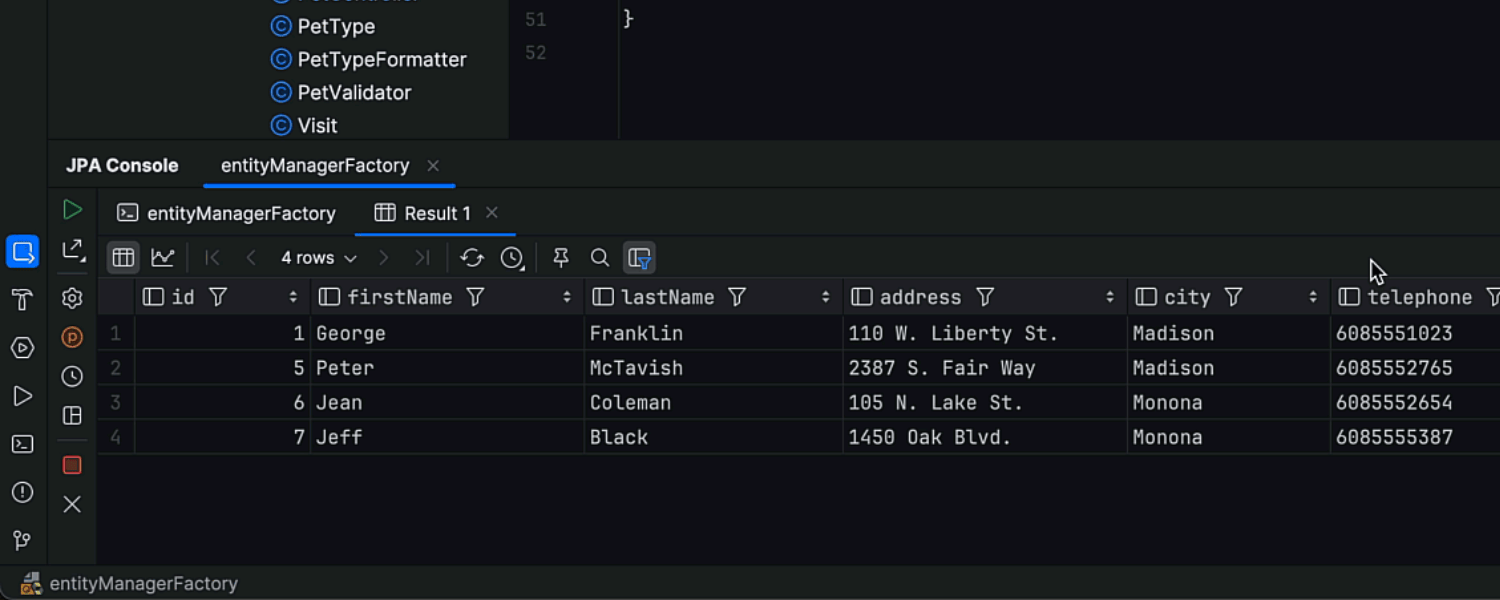
Spring Data JPA サポートの改善 Ultimate
IntelliJ IDEA の Spring Framework のサポートを改善する継続的な取り組みの一環として、IDE に Spring Data JPA メソッドの実行機能を追加しました。 この新しい機能を使用すると、アプリケーションを実行してログファイルを解析しなくてもメソッドが生成するクエリを確認できます。 ガターアイコンを使用してリポジトリメソッドを JPA コンソール内で直接実行できるようになりました。
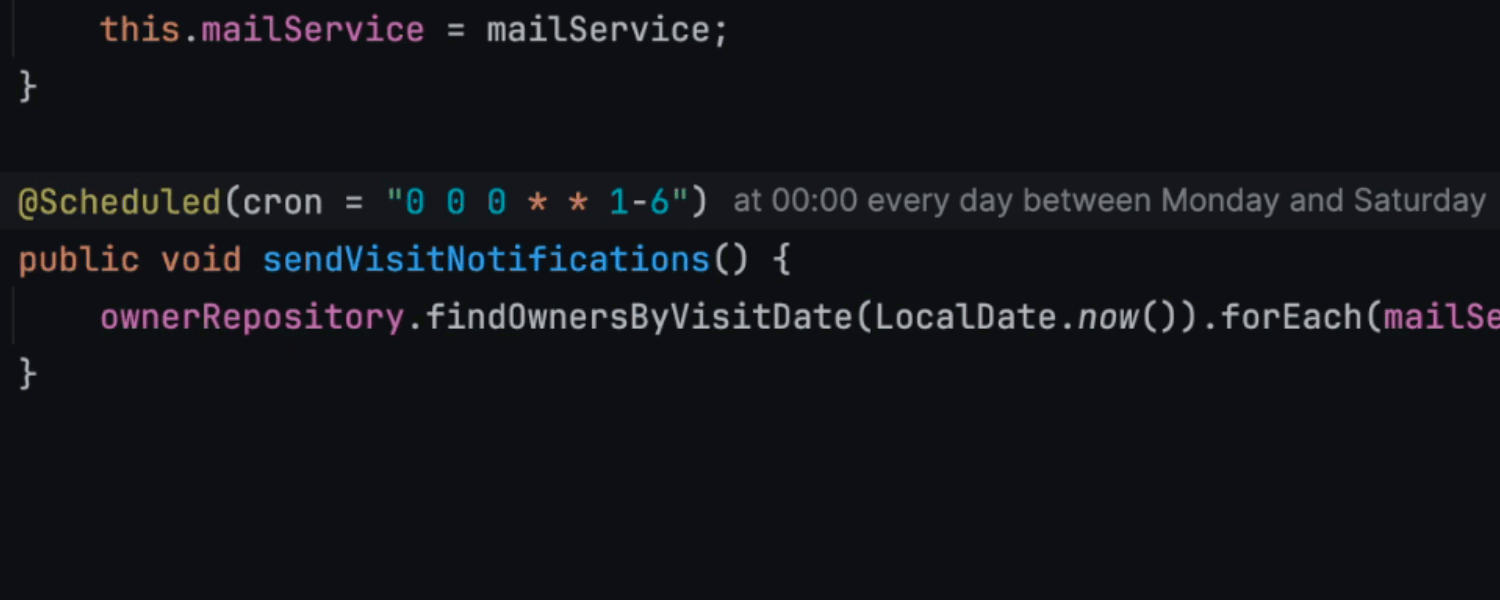
cron 式のサポートの改善 Ultimate
cron 式のサポートの改善 コード内の cron 式をこれまで以上に簡単に扱えるようになりました。 Spring、Quarkus、または Micronaut でスケジュールされたサービスを実装する際には cron 式のすぐ横に説明が表示され、簡単に理解できるようになっています。 また、自動補完機能では即座に追加して調整できる cron 式の例があらかじめ入力されるため、式をゼロから書く必要はありません。
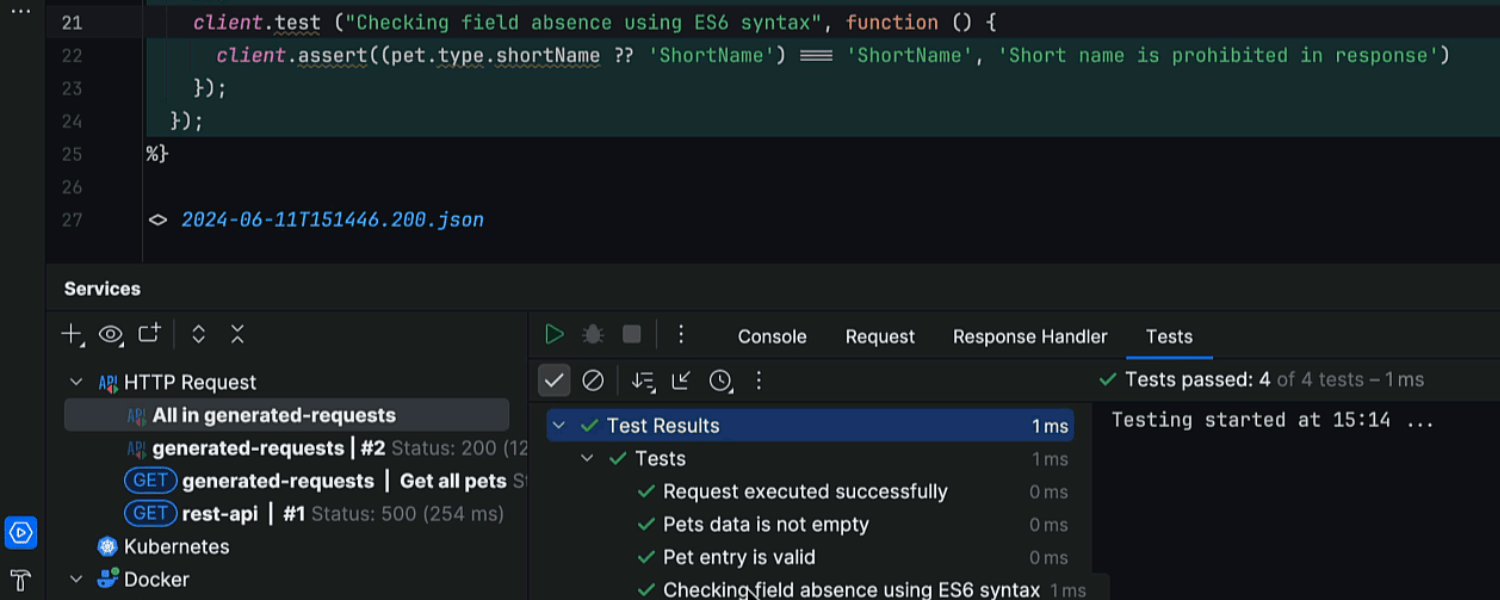
HTTP クライアントの実行エンジンに GraalJS を使用 Ultimate
HTTP クライアントに使用される JavaScript 実行エンジンを GraalJS にアップグレードしました。 これにより、IntelliJ IDEA の HTTP クライアントでエンドポイントをテストする際と .http ファイルで JavaScript を使用して結果を処理する際にすべての GraalJS 機能を使用できるようになりました(ECMAScript 2023 仕様も完全にサポートされています)。
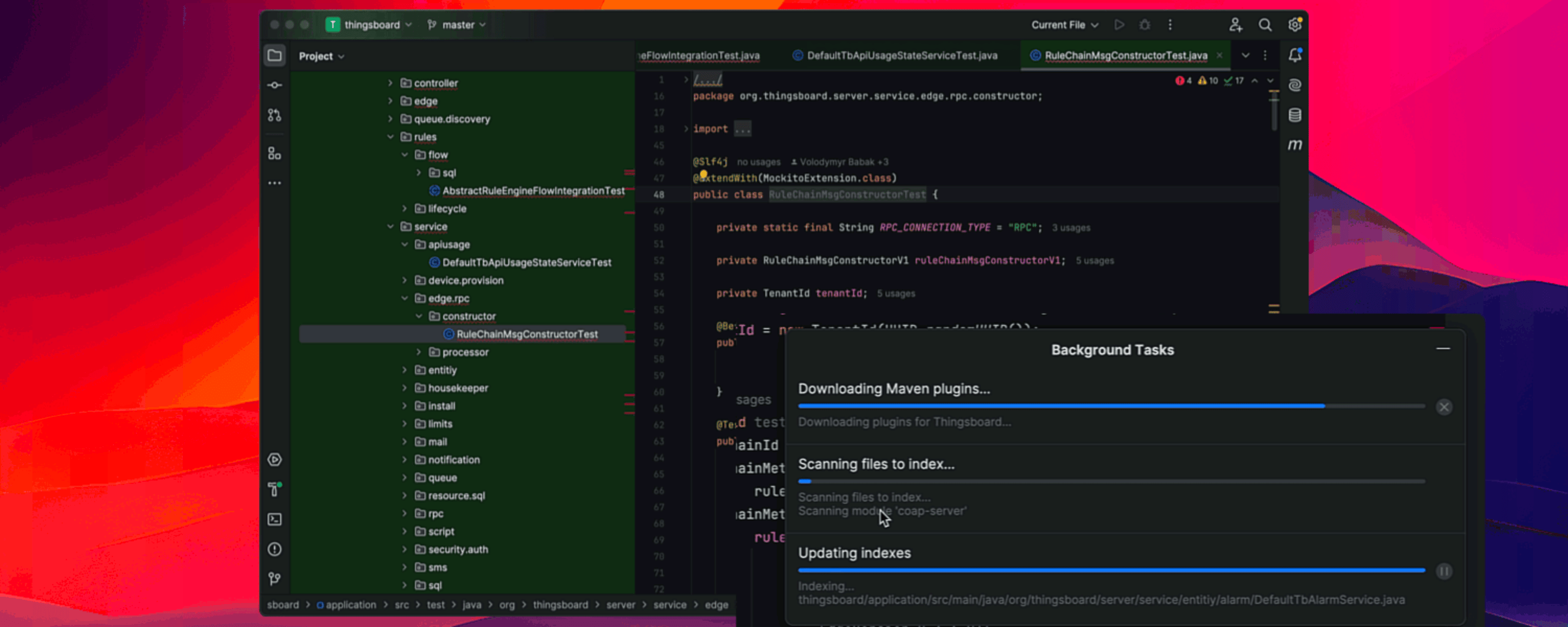
コーディング開始までの時間を短縮
2024.2 リリースでは起動処理が改善され、コーディングを開始できるようになるまでの時間が大幅に短縮されています。 このアップグレードではプロジェクトモデルが未完成の状態でも IDE を機能させ、インデックス作成中にコードハイライト、コード補完、インテンションアクション、テスト起動、アクティブなガターマーカー、Lombok のサポートなどを含む主な機能にアクセスできるようにすることで待ち時間を短縮しています。

K2 モードでの Kotlin の安定性とパフォーマンスの改善 ベータ
IntelliJ IDEA 2024.2 では今後の Kotlin 言語機能に対応する基盤が築かれただけでなく、IDE の安定性とパフォーマンスを強化する新しい Kotlin のサポートの仕組みである K2 モードが改善されています。 バージョン 2024.2 での K2 モードは gradle.kts スクリプト、Kotlin Multiplatform(KMP)プロジェクト、すべての主要リファクタリング、コードハイライト、デバッグなどをサポートしています。 ベンチマークによると、K2 モードでは IntelliJ IDEA Ultimate ソースベースでのコードハイライトのパフォーマンスが約 2 倍となっています。 このモードを有効にするには、Settings(設定)/Preferences(環境設定)| Languages & Frameworks(言語とフレームワーク)| Kotlin にアクセスしてください。 詳細はこちらをご覧ください。
ユーザーエクスペリエンス
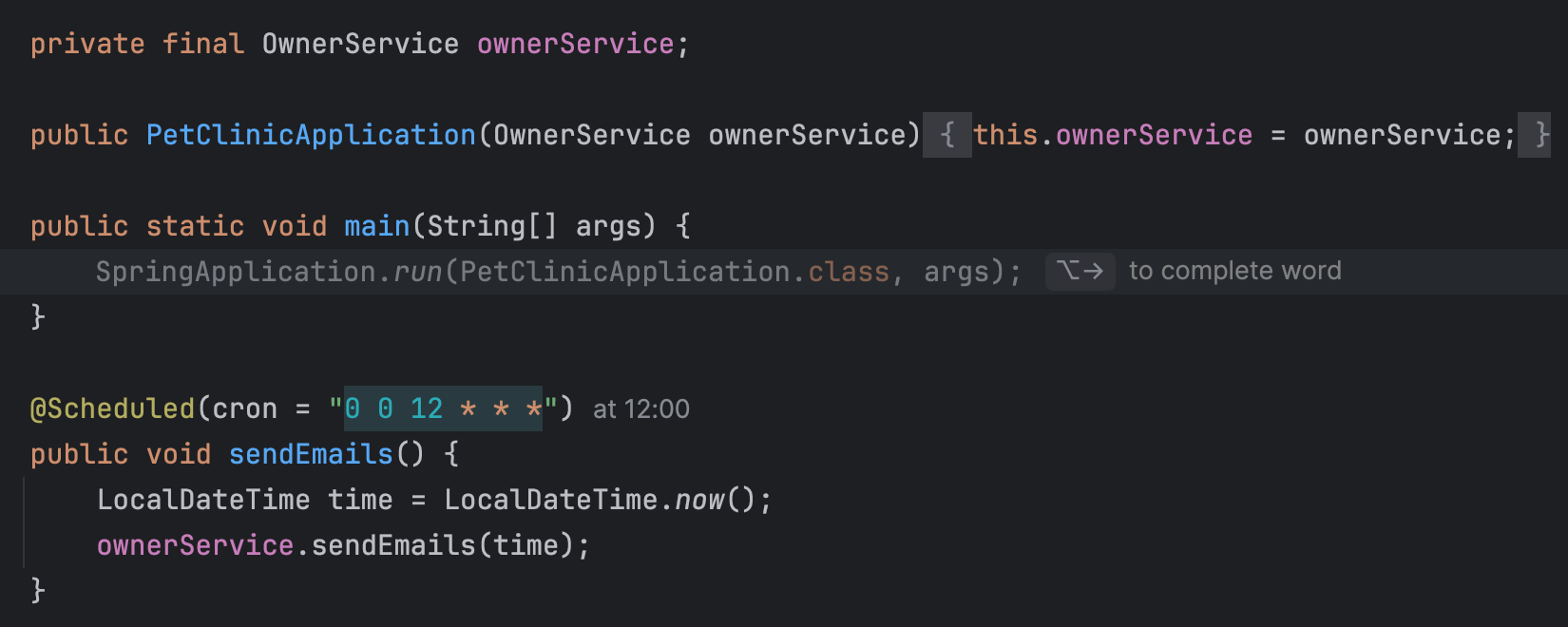
行全体コード補完の改善
バージョン 2024.2 では、行全体コード補完の提案をより直感的かつ正確に承認できるようにしました。 インラインコード補完の提案でコードがハイライトされるようになり、新しいショートカットを使用して個別の単語やそれよりも長い提案の行全体を承認できるようにもなっています。 また、書式設定や関連する問題を解消することで、承認した変更のコードへの組み込み方法も改善しました。

すべてのユーザーを対象に新しい UI をデフォルト化
IntelliJ IDEA 2024.2 ではすべてのユーザーを対象に新しい UI がデフォルト化され、クラシック UI を引き続きプラグインとして提供しています。 新しい UI はクリーンかつモダンで、より大きく使いやすくなったコントロール、UI 全体で一貫したカラーパレット、明るく視認性の高いアイコン、向上したコントラスト、および改良されたアクセントが特徴です。 新しい UI は採用率が高まっており、フィードバックに基づいて主な問題が解決されたことから、すべてのユーザーを対象に提供できるようになったと考えています。 詳細はこちらをご覧ください。

Search Everywhere(どこでも検索)のプレビューオプション
Search Everywhere(どこでも検索)ダイアログに検索対象のコードベース要素をプレビューするオプションが追加されました。 ダイアログのツールバーにある Preview(プレビュー)アイコンでこの機能を有効にすると、検索結果の下にプレビューペインが表示されるようになり、追加のコンテキストを使用することができます。また、プロジェクト内をさらに簡単に移動できるようになります。
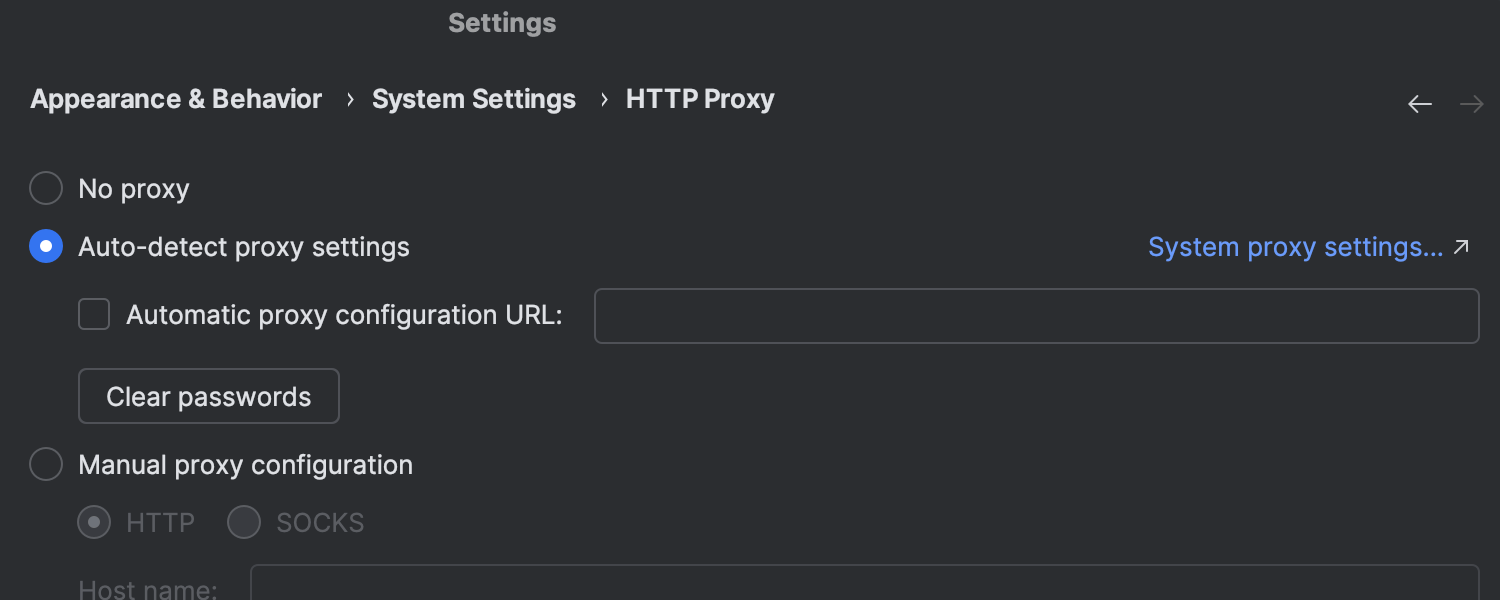
新規ユーザーを対象にプロキシ設定の自動検出をデフォルトで有効化
IntelliJ IDEA がユーザーのマシンで構成されているシステムのプロキシ設定を自動的に検出してデフォルトで使用するようになりました。これにより、外部リソースやサービスとの連携が円滑になります。
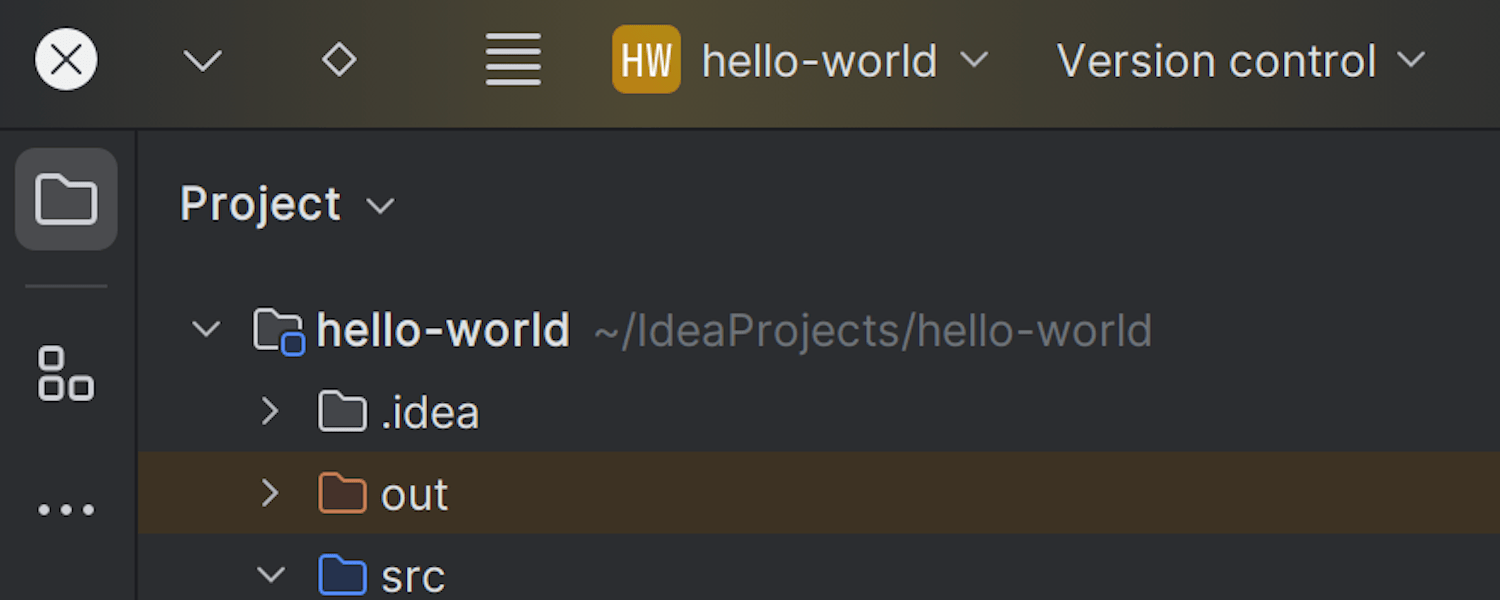
Linux のウィンドウコントロールの更新
従来の Linux 版 IntelliJ IDEA では IDE の右側にウィンドウコントロールが配置されていました。 このリリースでは、Linux のデスクトップ構成で指定されているウィンドウコントロール設定に合わせて配置が自動的に調整されるようになっています。 この小さくも重要な変更により、個人の好みに合ったレイアウトを維持できるようになっています。 また、ウィンドウコントロールのボタンのデザインを改良し、使用している OS により近い外観と操作感を提供できるようにしました。
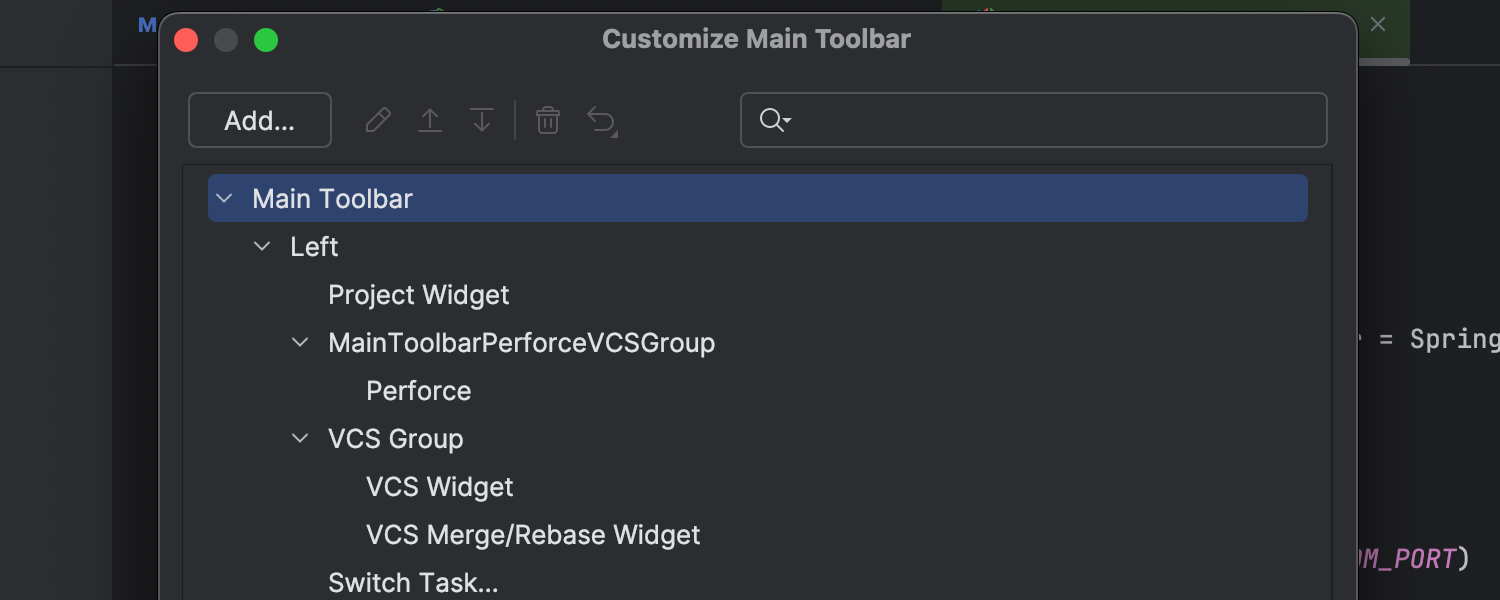
Customize Main Toolbar(メインツールバーのカスタマイズ)ダイアログの改善
Customize Main Toolbar(メインツールバーのカスタマイズ)ダイアログのレイアウトと UI 要素の動作を改良したことにより、より直感的で整然としたデザインになりました。 メインツールバーでより簡単にアクションの検索、追加、および削除を行えるようになりました。
AI Assistant
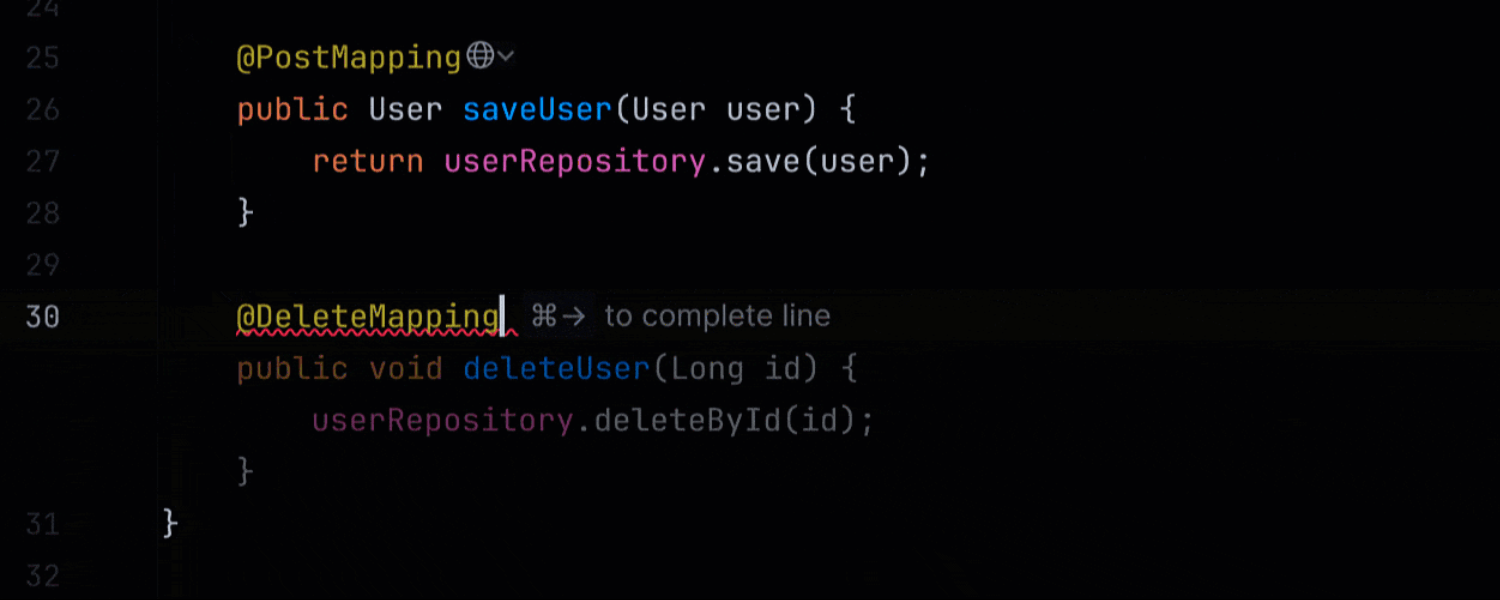


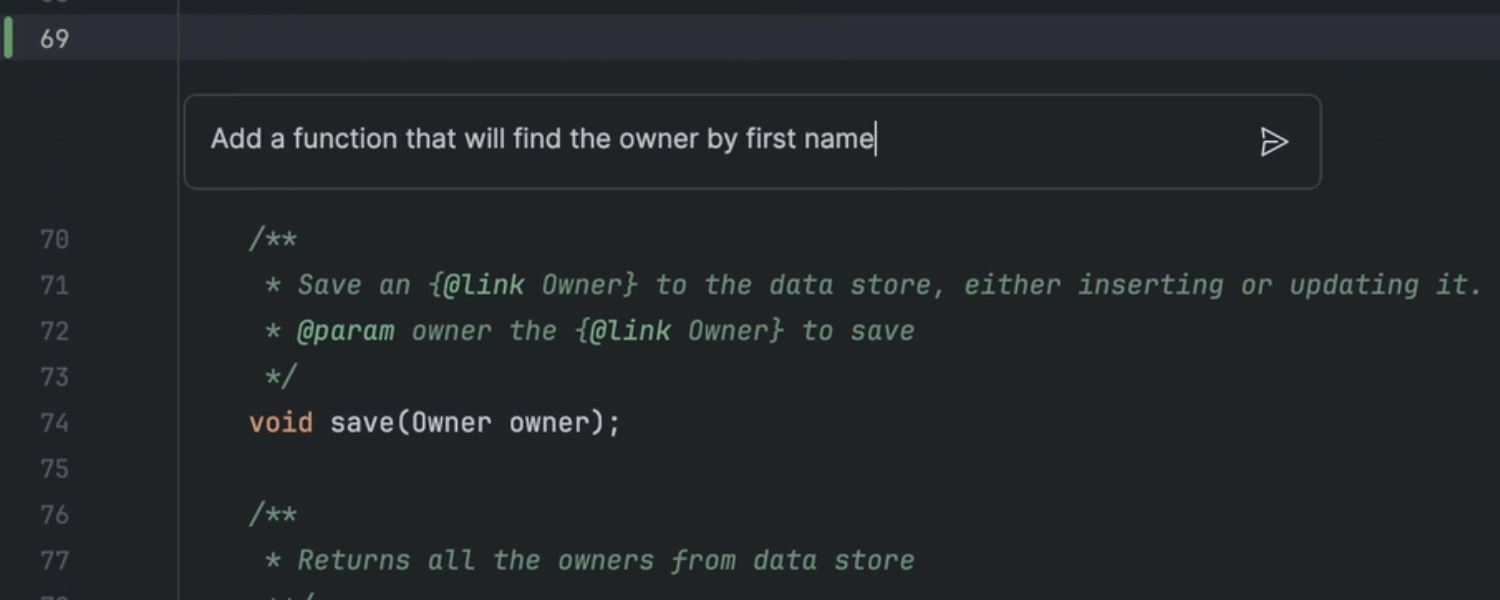
JetBrains AI Assistant 2024.2 では、より正確な提案を迅速に提供できるようにクラウドコード補完が大幅に強化されています。 AI コード補完機能をより適切に IDE のワークフローに統合するように UX が改良され、提案されたコードの構文ハイライトやコード提案の段階的な承認などの改善が導入されています。
新機能には Terminal(ターミナル)ツールウィンドウへの AI の統合や AI 支援による VCS の競合解決などがあります。 また、ドキュメント生成とユニットテスト作成のプロンプトをユーザーがカスタマイズできるようになりました。
上記の内容とその他の強化の詳細については、ブログ記事をご覧ください。
Java と Kotlin
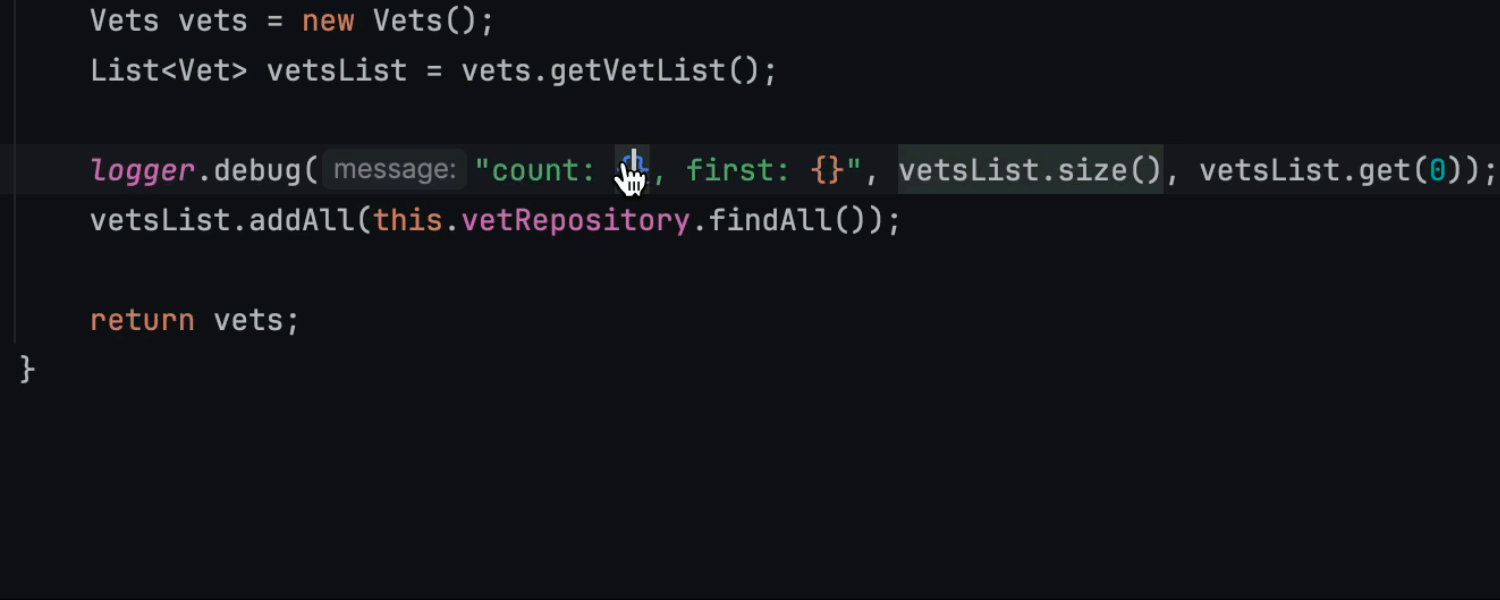
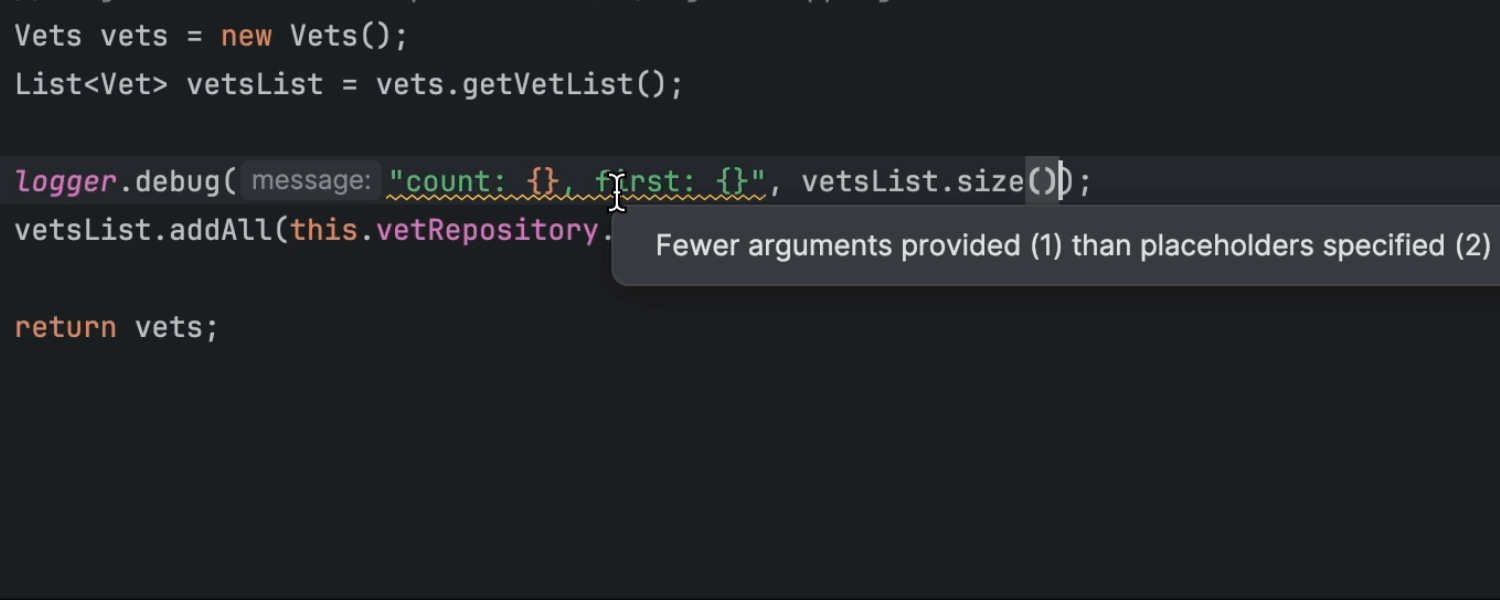
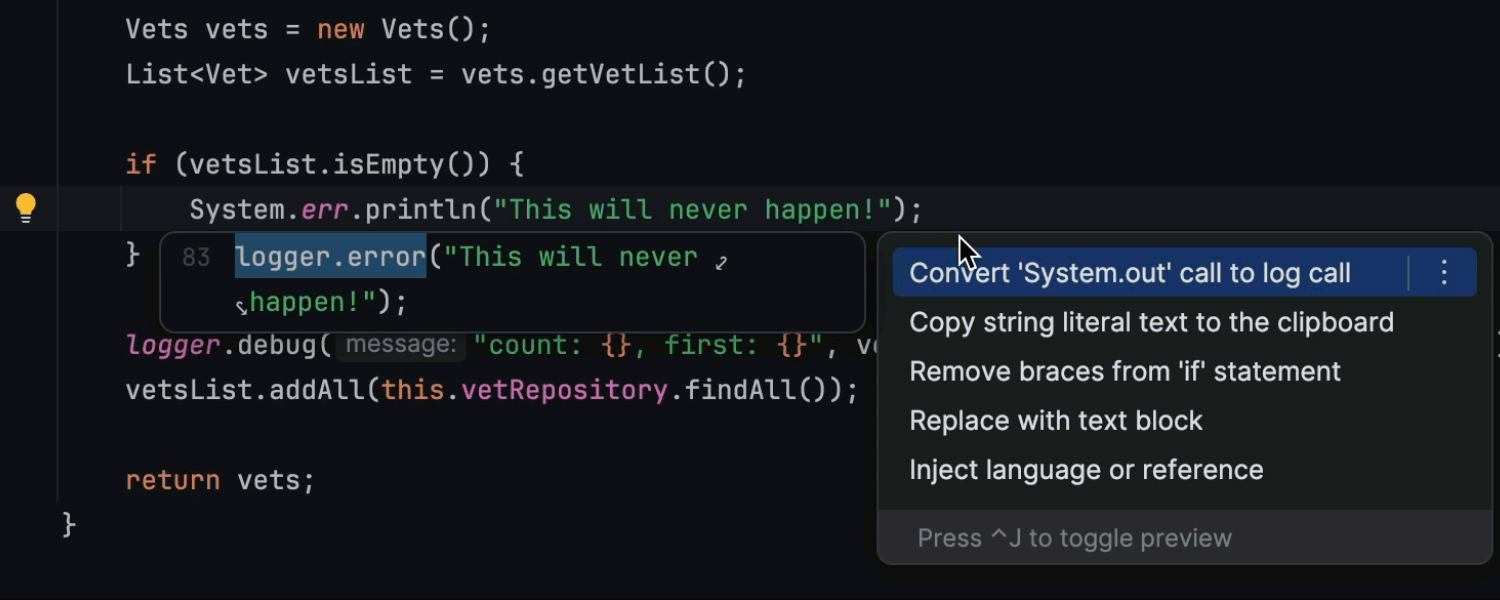
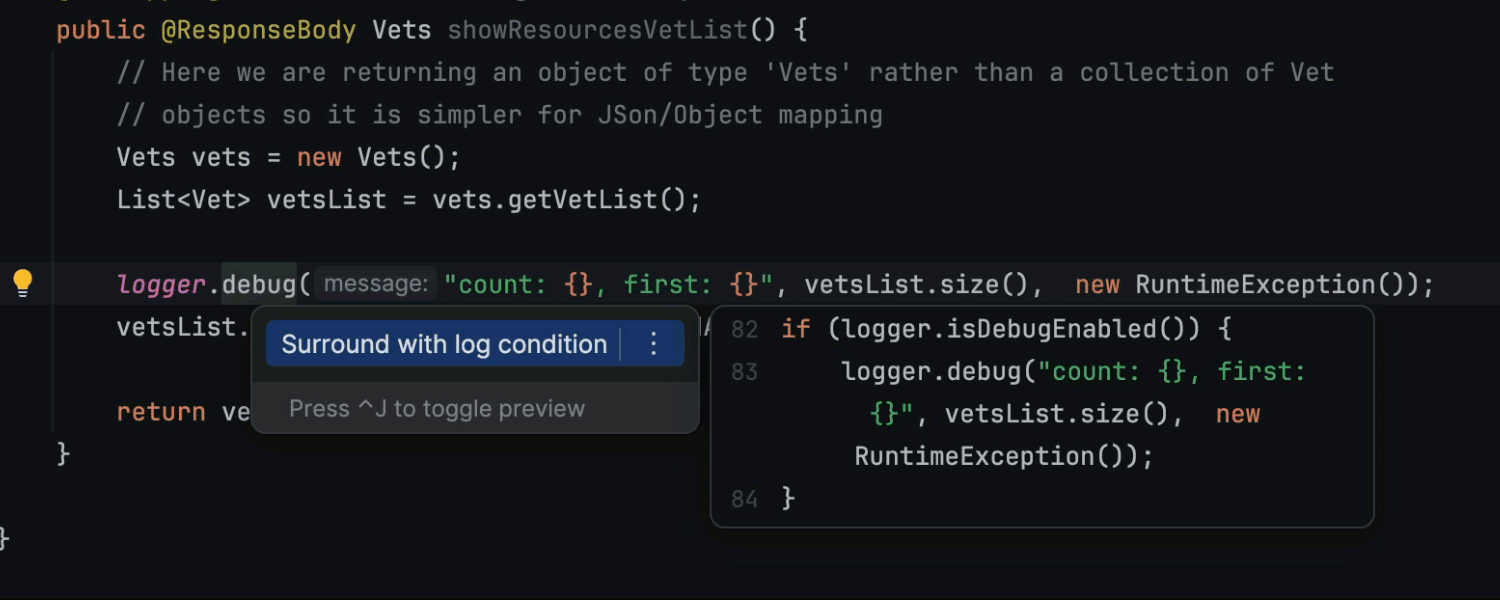
ログ管理の強化
IntelliJ IDEA 2024.2 では、Java と Kotlin のログ管理が強化されています。 新機能には文字列リテラルと引数解決のハイライトがあり、プレースホルダーから対応する引数へのシームレスな移動操作が可能となっています。 インスペクションの更新により、ロガーパラメーター数の不一致の処理が改善され、System.out.println ステートメントからロガー呼び出しへの変換が提案されるようになり、ロガー呼び出しにガードを追加するクイックフィックスが提供されるようになっています。 詳細はこちらをご覧ください。

Java の新しい Expression is compared to itself(自身と比較している式)インスペクション
この新しいインスペクションは式が他の式ではなく、それ自身と比較されている場合に報告します。 このような比較は意図的な場合もありますが、通常は見落としによるものです。 このインスペクションはこのような意図していない可能性のある比較を発見して解決し、コードの正確さと信頼性を改善するのに役立ちます。
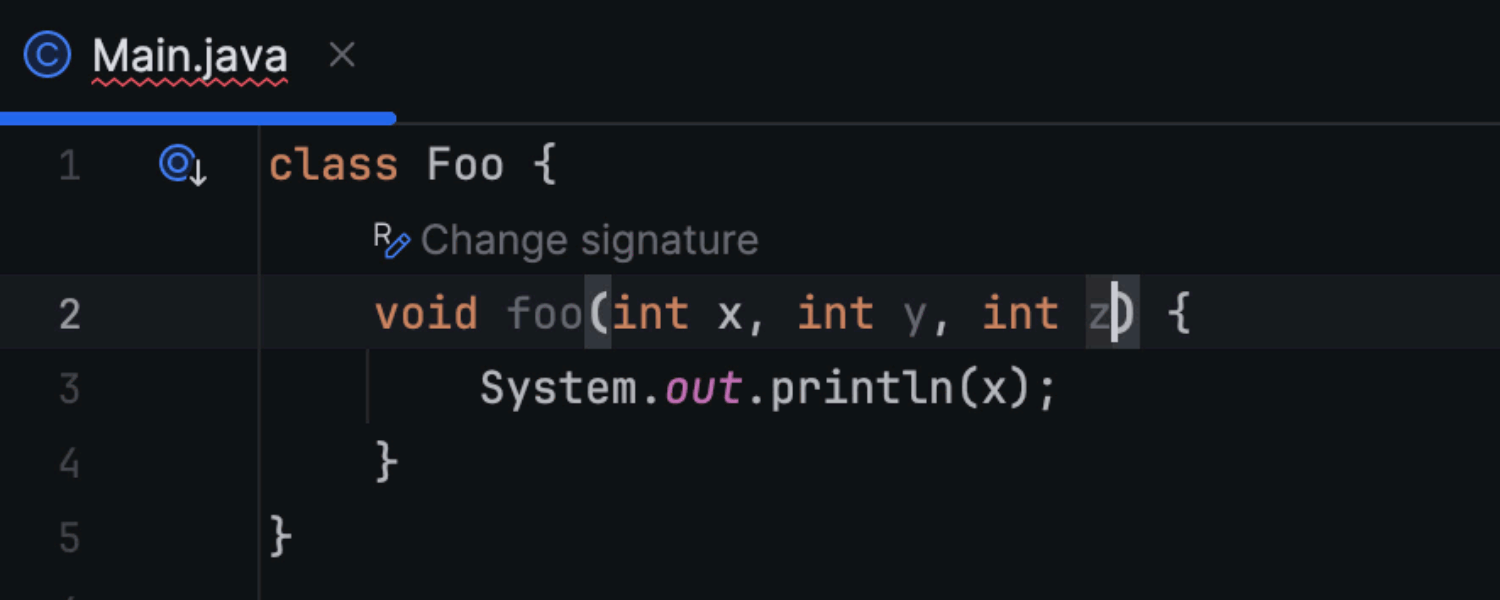
Java の Change Signature(シグネチャーの変更)リファクタリングのインレイヒント
Change Signature(シグネチャーの変更)リファクタリングをより使いやすく直感的にするため、変更対象のコード要素の近くに新しいインレイヒントを表示するようにしました。 このインレイヒントをクリックして変更を確定すると、IDE によってコードベース全体のすべての関連メソッド参照が自動的に更新されます。 これによって一貫性が確保されてエラーのリスクが軽減されるため、リファクタリングのプロセスが合理化されます。
Scala
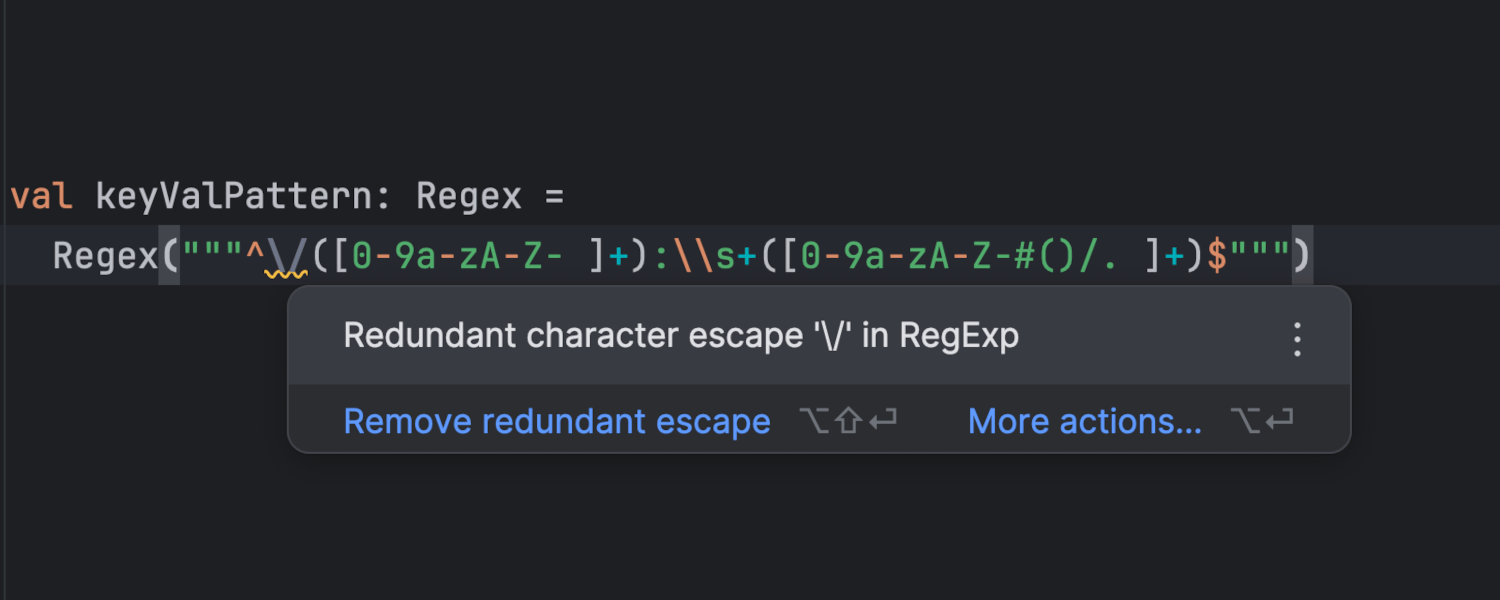
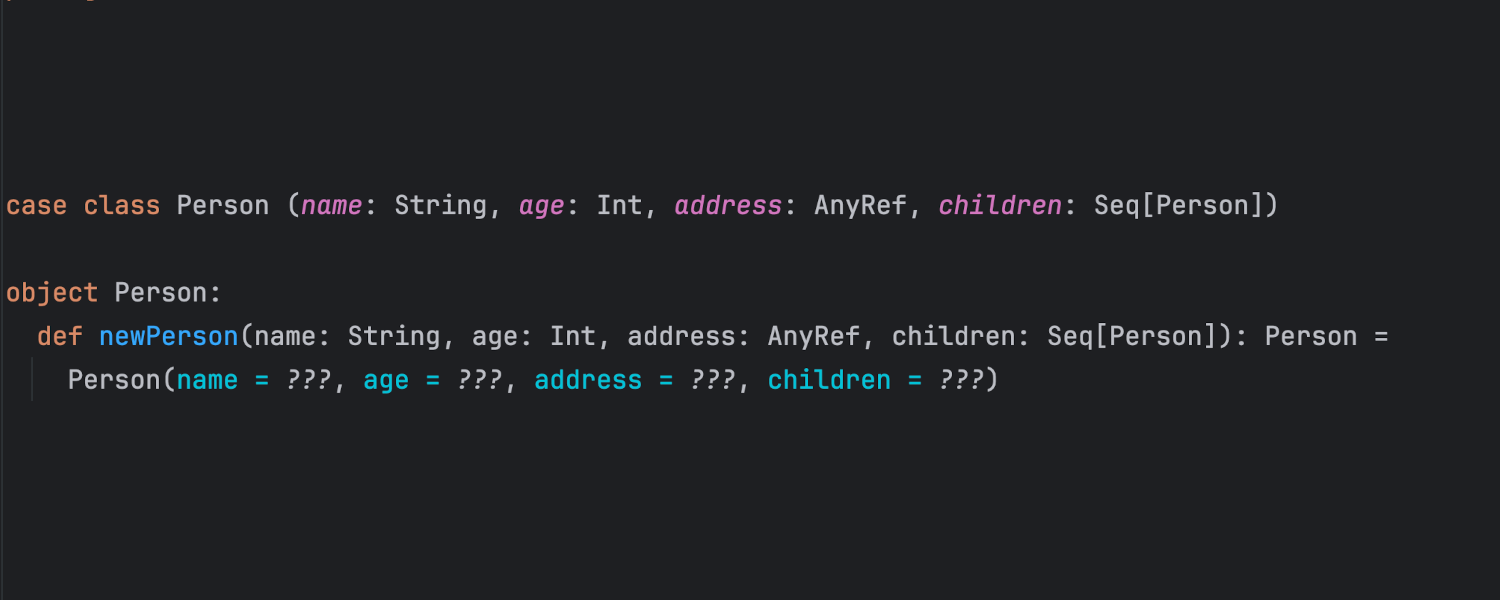
Scala のコードハイライトの改善
IntelliJ IDEA 2024.2 では、エラーと構文ハイライトに対するいくつかの改善が行われています。 パラメーター節で定義されているクラスフィールドがパラメーターではなく、フィールドとしてハイライトされるようになりました。 名前付き引数が個別の色でハイライトされ、コード内で引数を区別しやすくなっています。 Regex("...") 内の正規表現構文は "...".r の正規表現 と同じようにハイライトされます。 リファクタリングの後、またはシンボルの型が解決されなかった場合に有効なコードが赤でハイライトされていた問題が解決されました。 多くの場合に入力中の構文ハイライトが適用されるようになりました。 さらに、エラーを修正する際の IDE の応答性が改善され、修正直後に赤いコードが消えるようになっています。

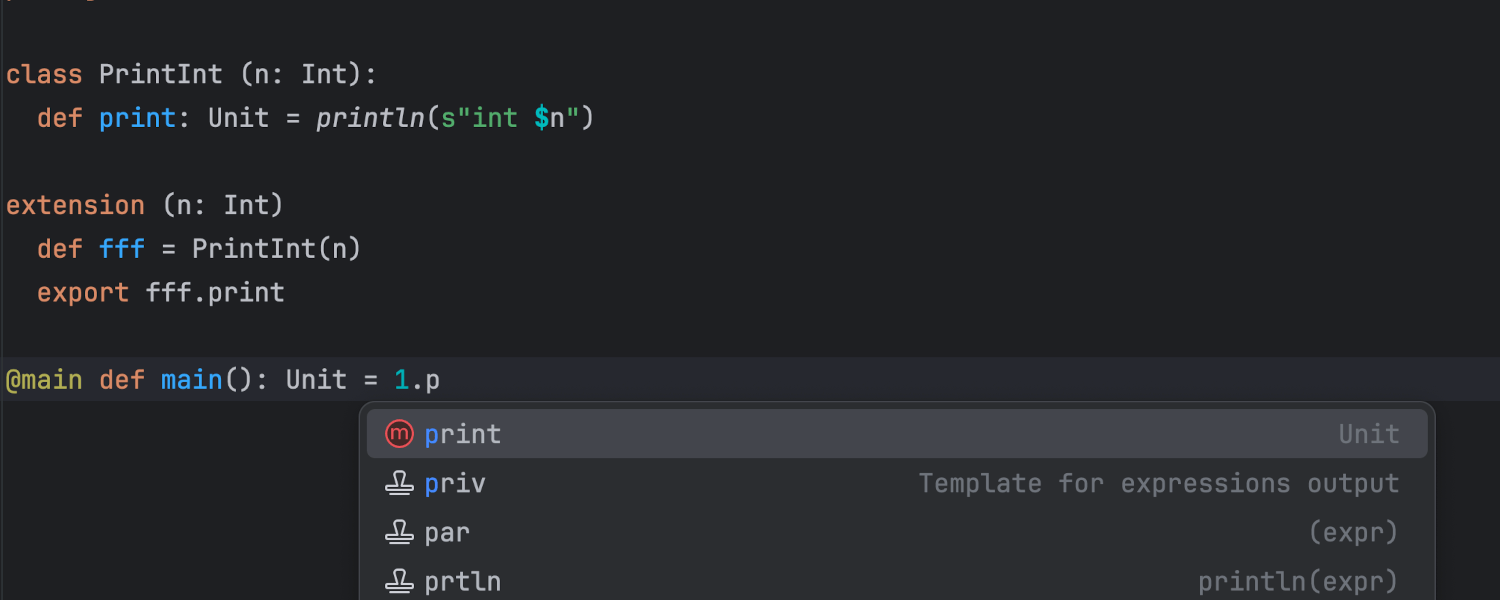
Scala 3 サポートの改善
新しいリリースでは Scala 3 のサポートに関する多数の改善が行われています。 for 内包表記が比較的少ない波括弧構文と共に使用される場合に必ず正しく処理されるようになりました。 export 節と拡張メソッドのサポートが改善されました。 また、IDE がコンストラクターアノテーションを正しく処理し、インポートの提案に列挙型の case を含めるようになっています。
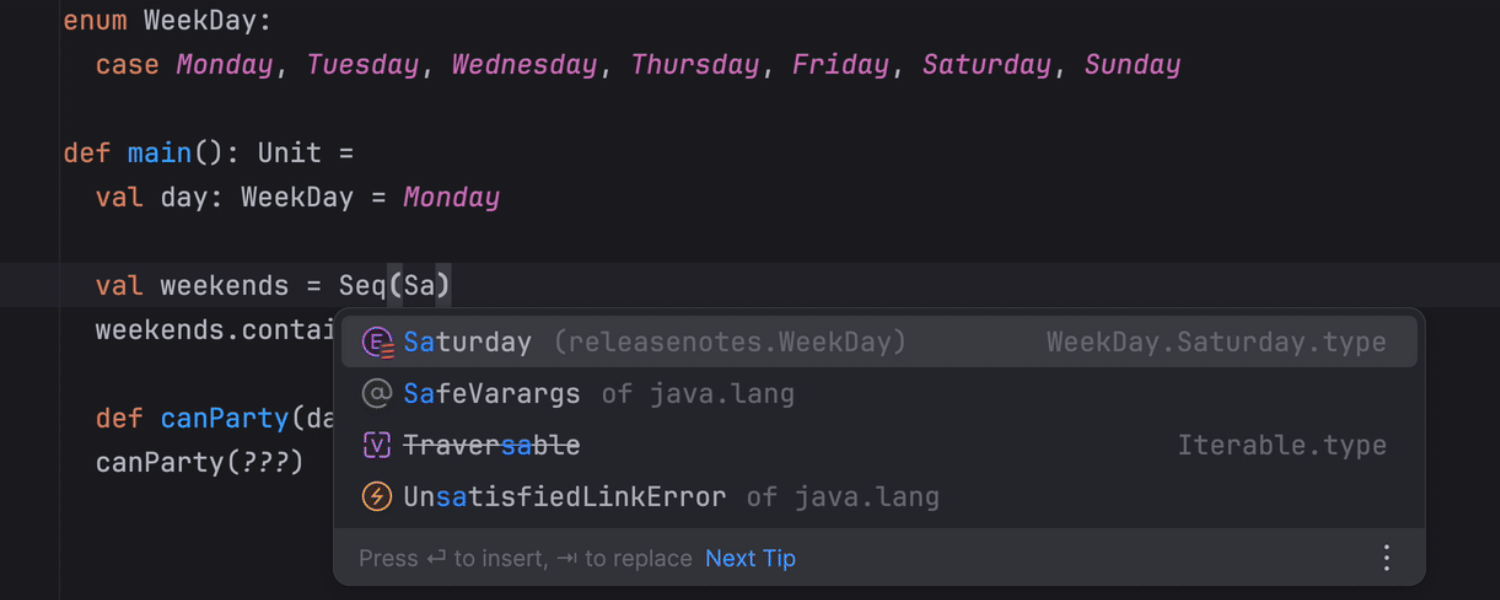
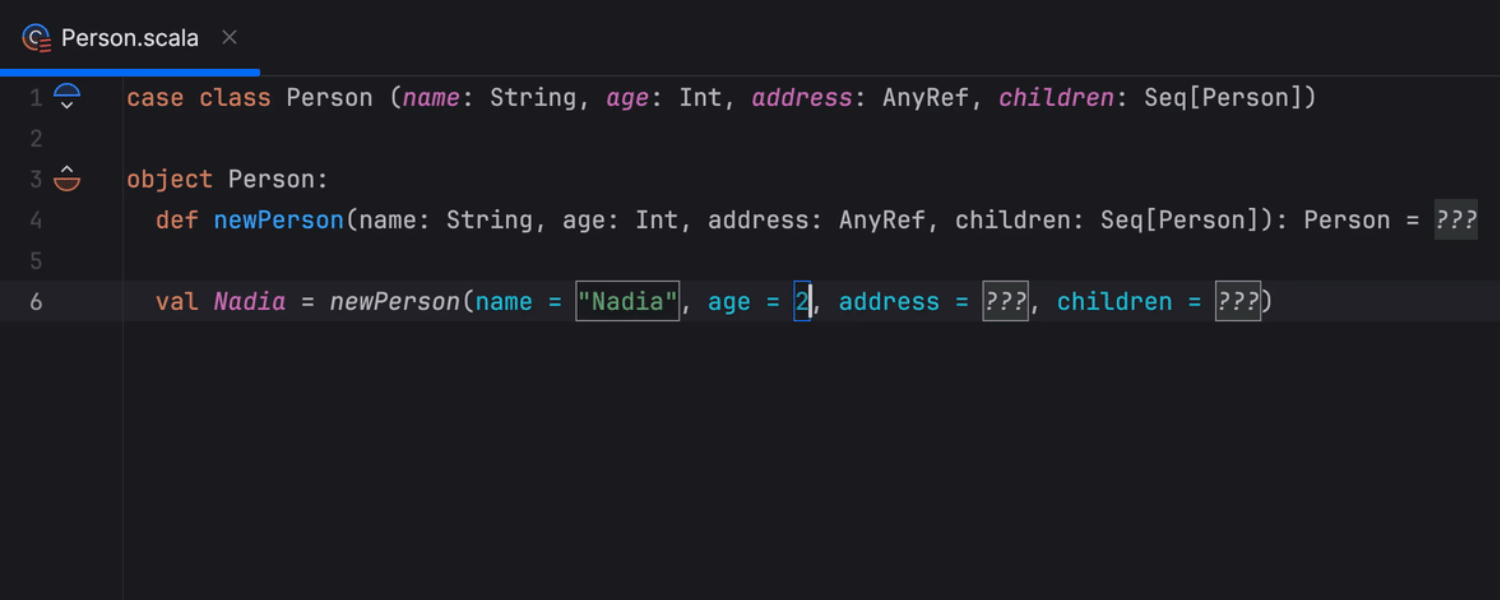
コード補完の改善
IDE がメソッドの名前付き引数をすべて自動的に入力し、Scala 3 で共用体型のリテラル値を自動補完できるようになりました。 列挙型が必要な場合に列挙型の case が提案されるようになりました。 この機能は Scala 3 の列挙型と共用体型、Scala 2 の ADT と列挙、および Java の列挙型で動作し、より関連性の高い提案を提供することでコーディングエクスペリエンスを単純化します。
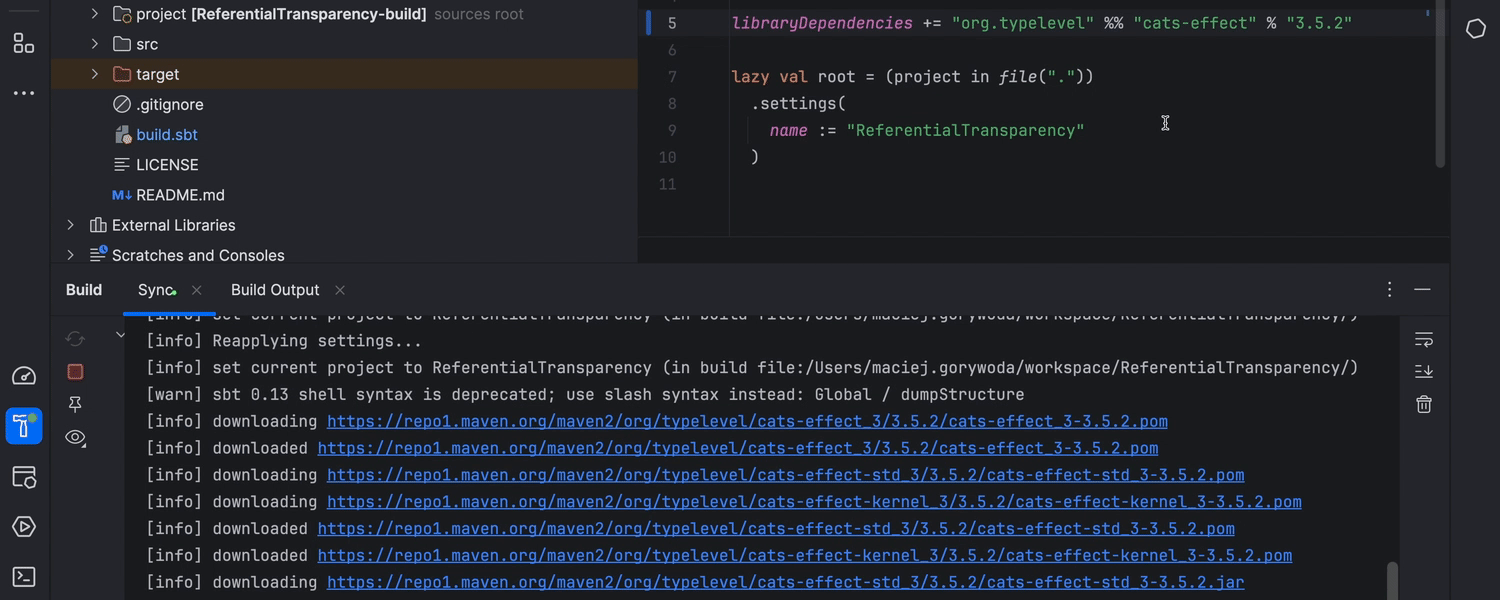
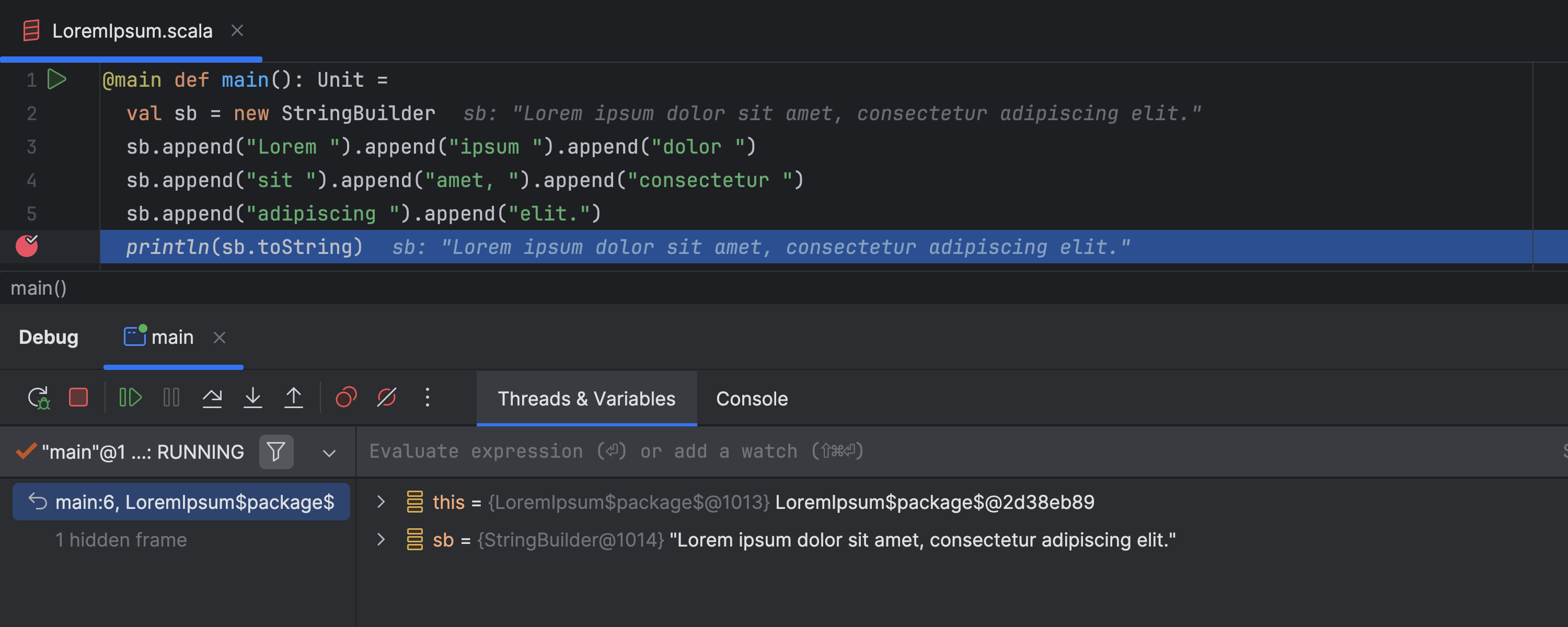

その他の改善
StringBuilder の内容がデバッガーに文字列として表示されるようになりました。 IntelliJ IDEA は Scala のオンボーディングヒントも提供します。 SBT プロジェクトをインポートする際にライブラリのダウンロード進捗が表示されるようになりました。 また、Scala コメントのスペルと文法を高度にチェックする Grazie の機能が Scala のサポート内容に追加されました。
コンパイラーベースのハイライトの改善
コンパイラーベースのエラーハイライトのパフォーマンスを強化しました。 ファイルが変更された際に古いエラーハイライト情報が適用されることはなくなりました。 また、IntelliJ IDEA が Scala コンパイラーの診断をサポートするようになり、通常のクイックフィックスとして簡単に適用できるようになっています。
コードエディター
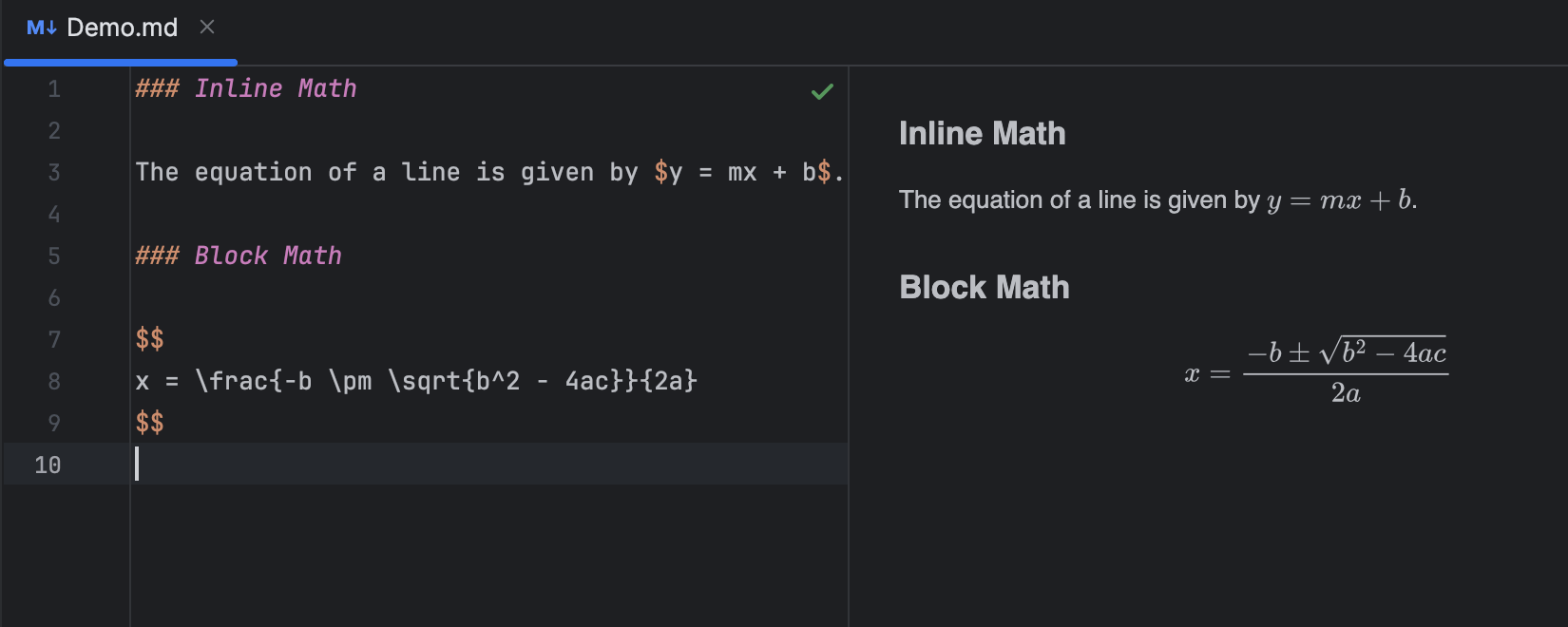
Markdown ファイルでの数学構文のサポート
IntelliJ IDEA で Markdown ファイルの数式をネイティブにレンダリングできるようになりました。 Markdown を使用する際は $ を使用してインライン数式を挿入し、$$ を使用して数学コンテンツを含むコードブロックを挿入できます。
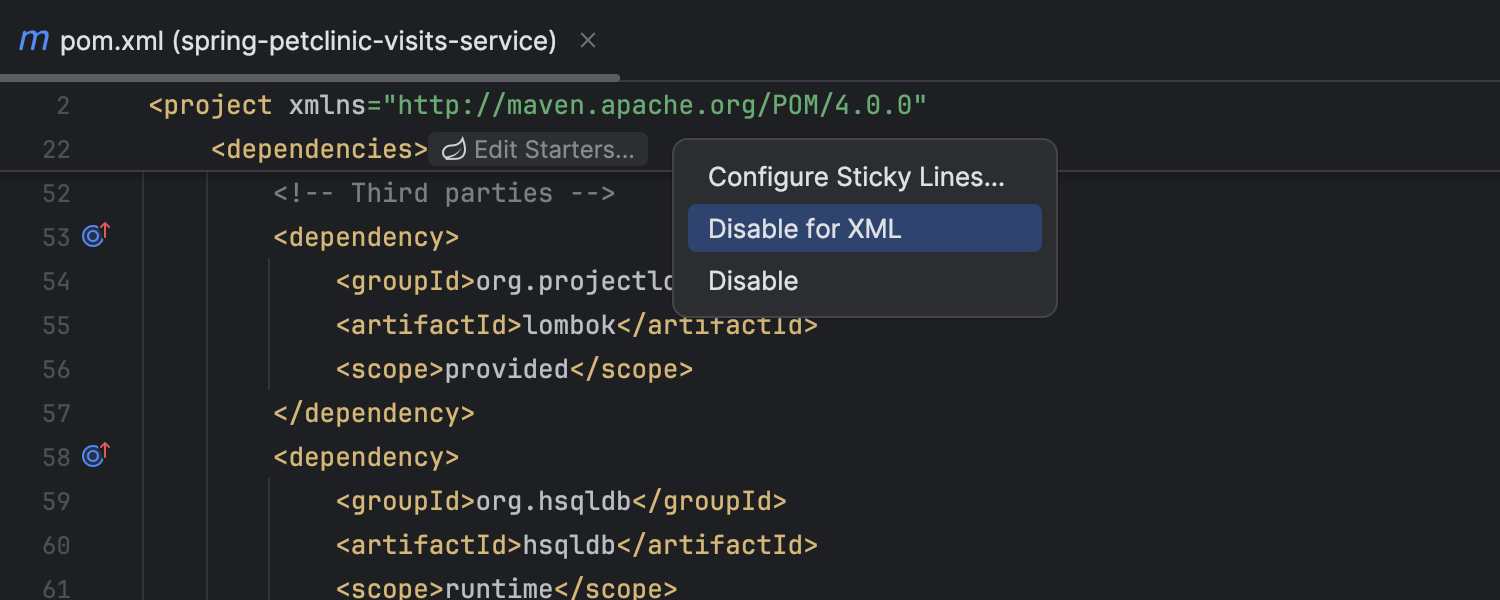

言語を認識する固定行
固定行を表示させる言語を選択できるようになりました。 この機能は Settings(設定)/Preferences(環境設定)| Editor(エディター)| General(一般)| Sticky Lines(固定行)を開くか、エディター内で固定行を右クリックしてコンテキストメニューを呼び出すことで、ユーザーの好みに合わせて調整することができます。
プロファイラー
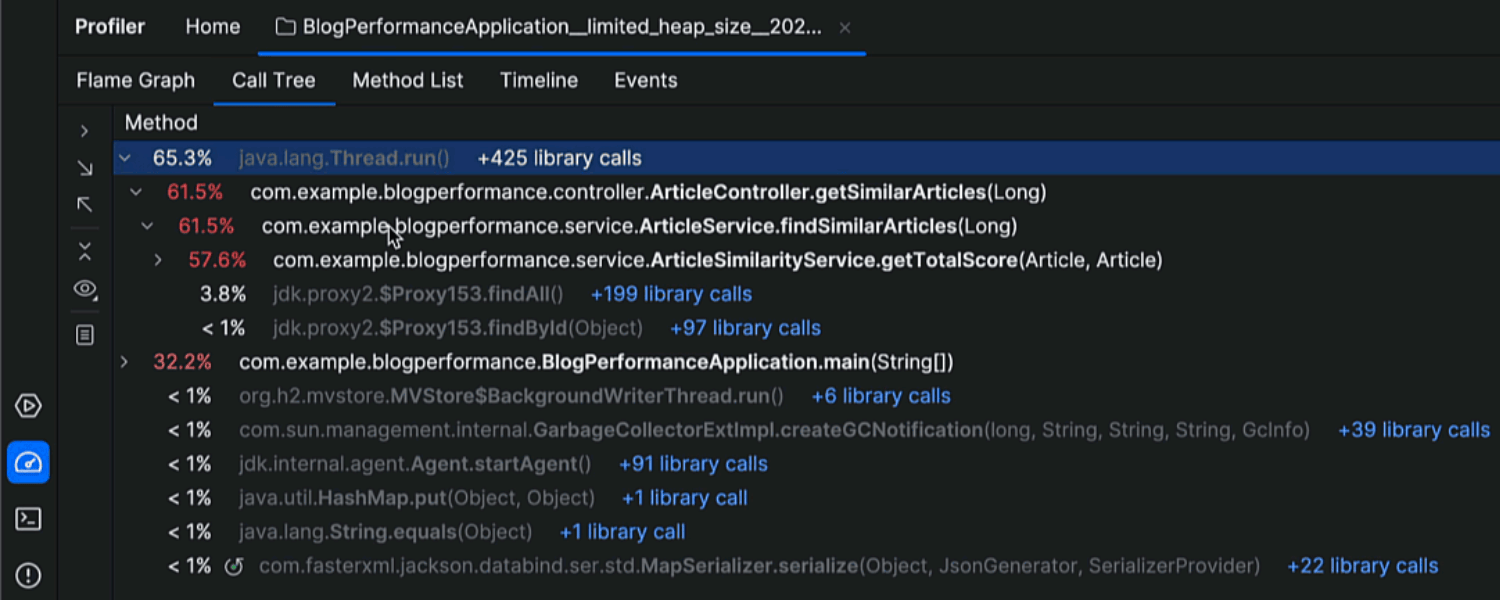
プロファイラーでのプロジェクトメソッドの強調 Ultimate
IntelliJ IDEA 組み込みのプロファイラーがアップグレードされ、パフォーマンスのボトルネックを簡単に調査できるようになりました。 IntelliJ IDEA がプロファイラーのライブラリ呼び出しをフェード表示して折りたたみ、ユーザーのコードにより重点を置くようになりました。 これによってプロジェクト内で注目する必要のないメソッドを除外し、アプリケーションのパフォーマンスに最も影響を与える呼び出しに専念してデータを得られるようにしています。 ライブラリ呼び出しの詳細なビューが必要な場合は、非表示になっている呼び出しを展開し、呼び出しシーケンスと対応する実行時間をすべて表示できます。 呼び出しの横にあるハイパーリンクまたは + アイコンをクリックすると、さらに詳しく調べることができます。
実行/デバッグ
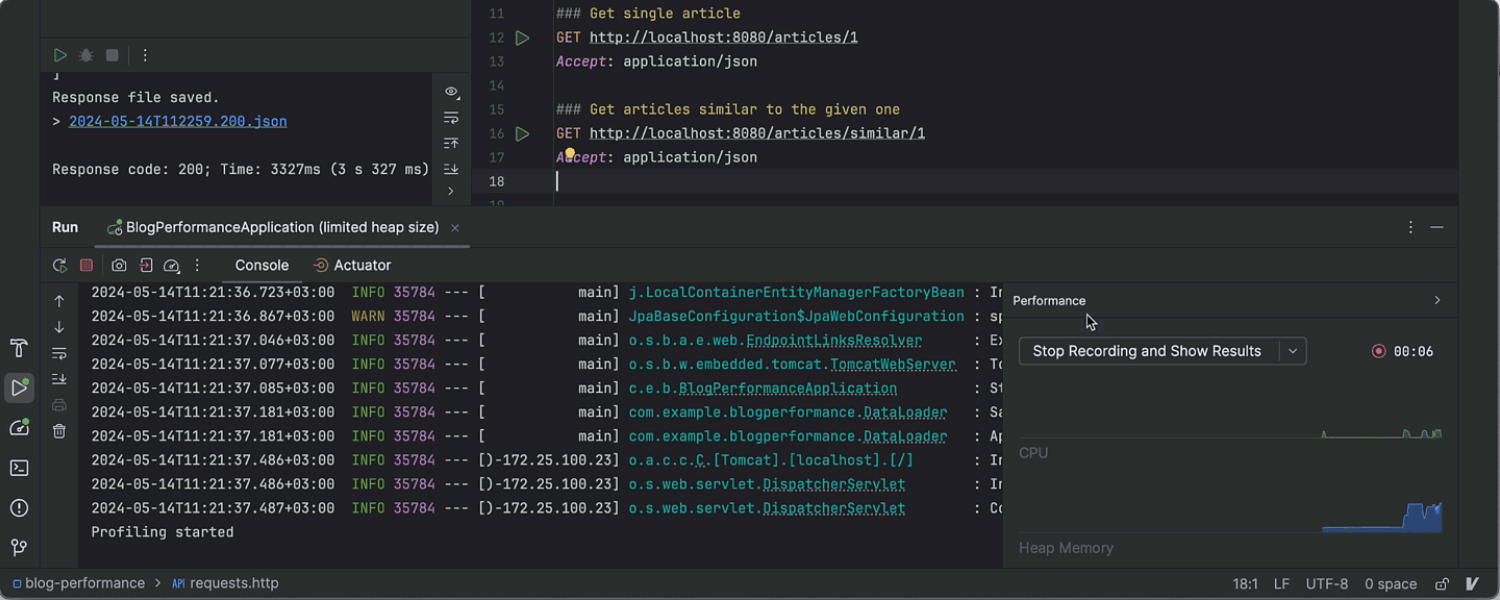
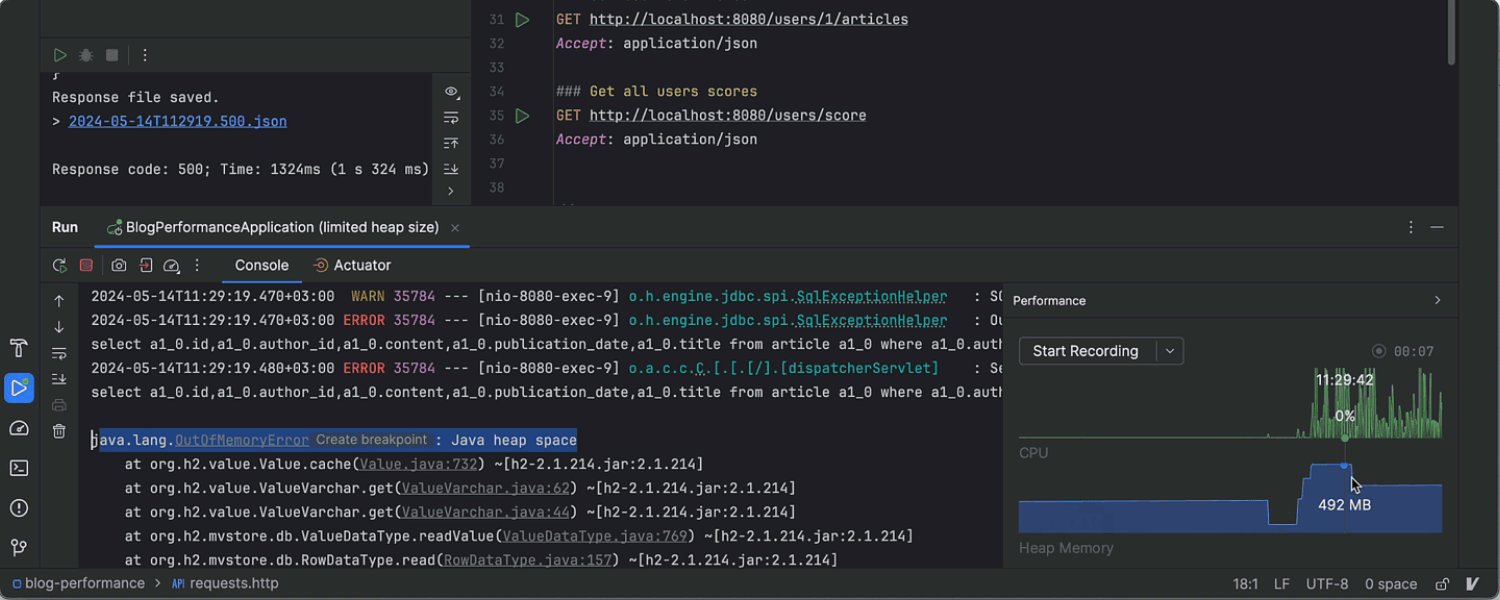
Run(実行)ツールウィンドウのパフォーマンスチャート
パフォーマンス解析の速度と効率を高めるため、Run(実行)ツールウィンドウに新しい Performance(パフォーマンス)タブを実装しました。 このタブでは CPU とメモリのリアルタイムチャートが提供され、コードの実行時間が取得されてエディターに直接表示されるため、パフォーマンスのボトルネックをピンポイントで発見できます。 また、メモリスナップショットを取得してオブジェクトを調査し、メモリリークの原因を特定することができます。
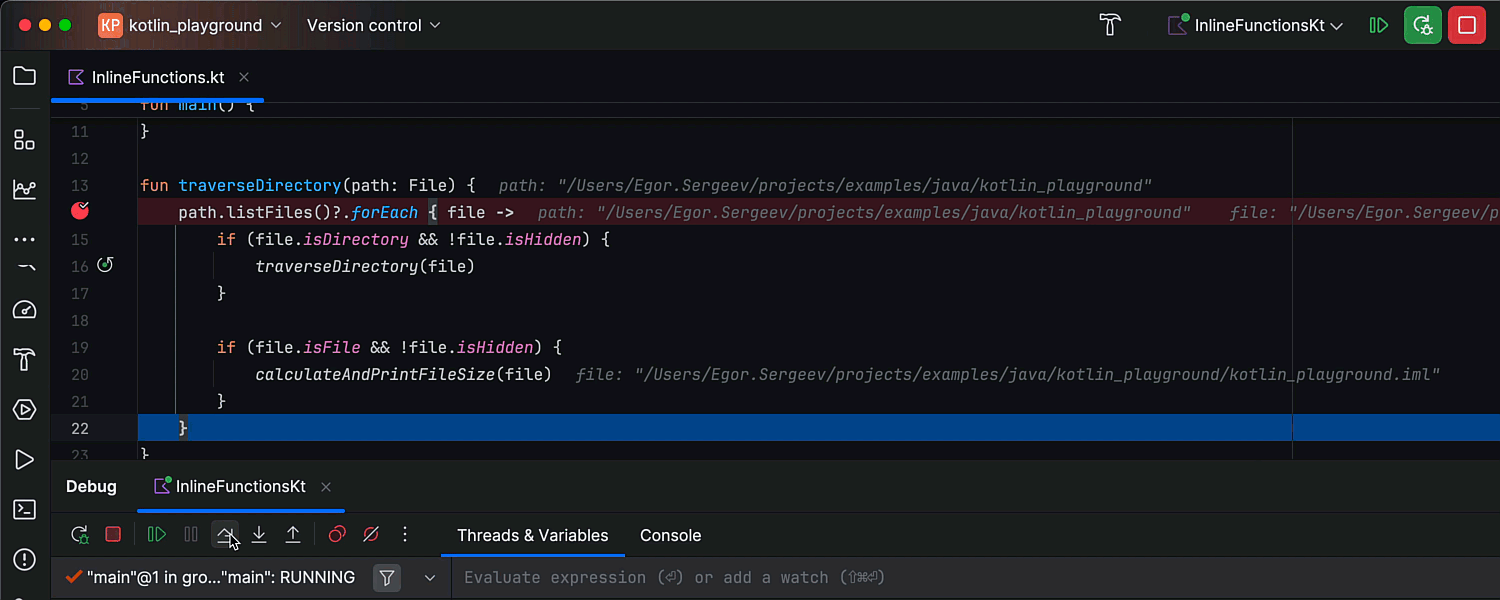
Kotlin のデバッグエクスペリエンスの強化
IntelliJ IDEA 2024.2 では Kotlin のデバッグエクスペリエンスが大幅に改善されています。 forEach ループの反復に Step Over(ステップオーバー)を使用し、重要なコードをスキップすることなくインライン関数のラムダを調査できるようになりました。 インライン関数に Step Into(ステップイン)を使用することを覚えておく必要がなくなったため、コードの重要な箇所を見逃しにくくなりました。 forEach、let、および filter インライン関数を通常のループと条件をステップ実行する場合と同じようにステップ実行できるようになりました。

JSON、XML、およびその他の形式の文字列変数ビジュアライザー
複雑なデータ形式を含む長い文字列変数のデバッグと参照が大幅に簡単になりました。 更新されたデバッガーでは、JSON、XML、HTML、JWT、および URL 内のエンコード文字列を含む文字列変数が適切な形式で可視化されます。 変数の横にある View(表示)ハイパーリンクをクリックするだけで、適切なビジュアライザーが変数の内容に基づいて自動的に選択されます。
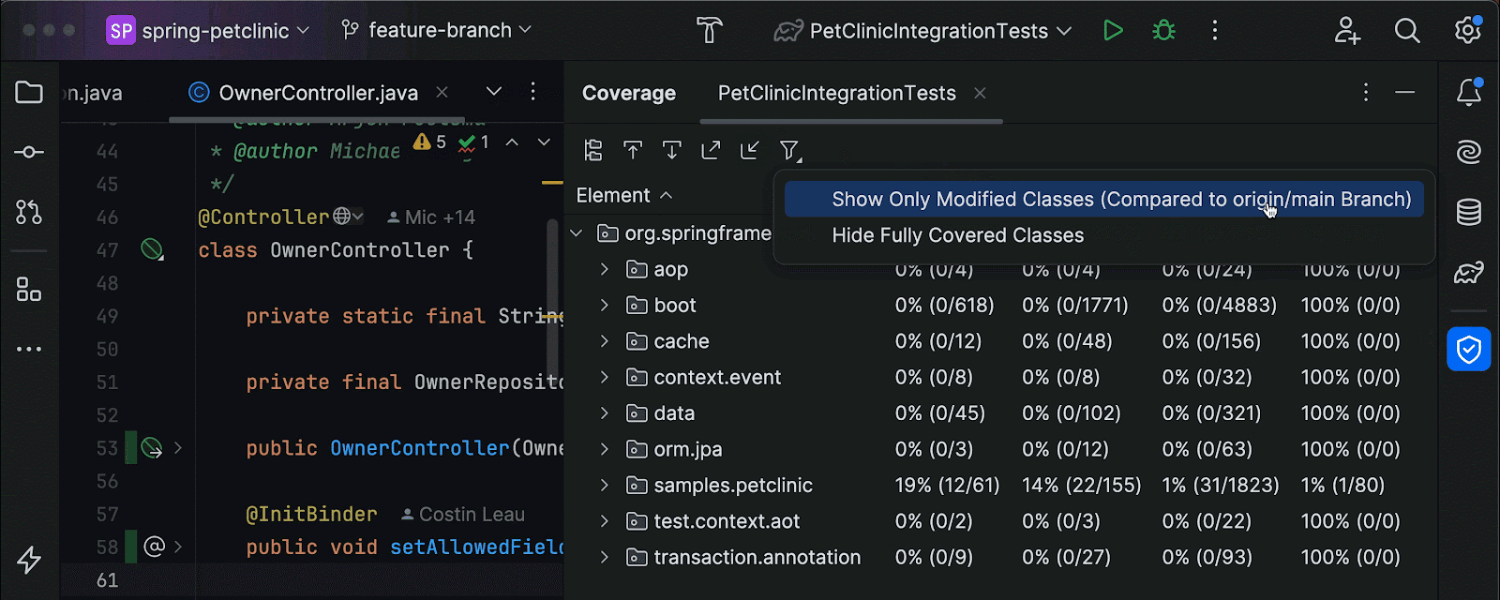
現在のフィーチャーブランチで行われた変更のテストカバレッジ
IntelliJ IDEA 2024.2 では、CI/CD パイプラインを使用した低速なプロセスを通さずにテストカバレッジをローカルで素早くチェックして改善する機能がさらに改善されています。 Coverage(カバレッジ)ツールウィンドウに現在のフィーチャーブランチで変更されたクラスのみが表示されるようになったため、プロジェクト全体のステータスを参照しなくても最近の変更のテストカバレッジをチェックできるようになっています。 プロジェクト全体のテストカバレッジを確認し、すべてのクラスを表示するには、Show Only Modified Classes(変更されたクラスのみを表示する)オプションを無効にしてください。
ビルドツール
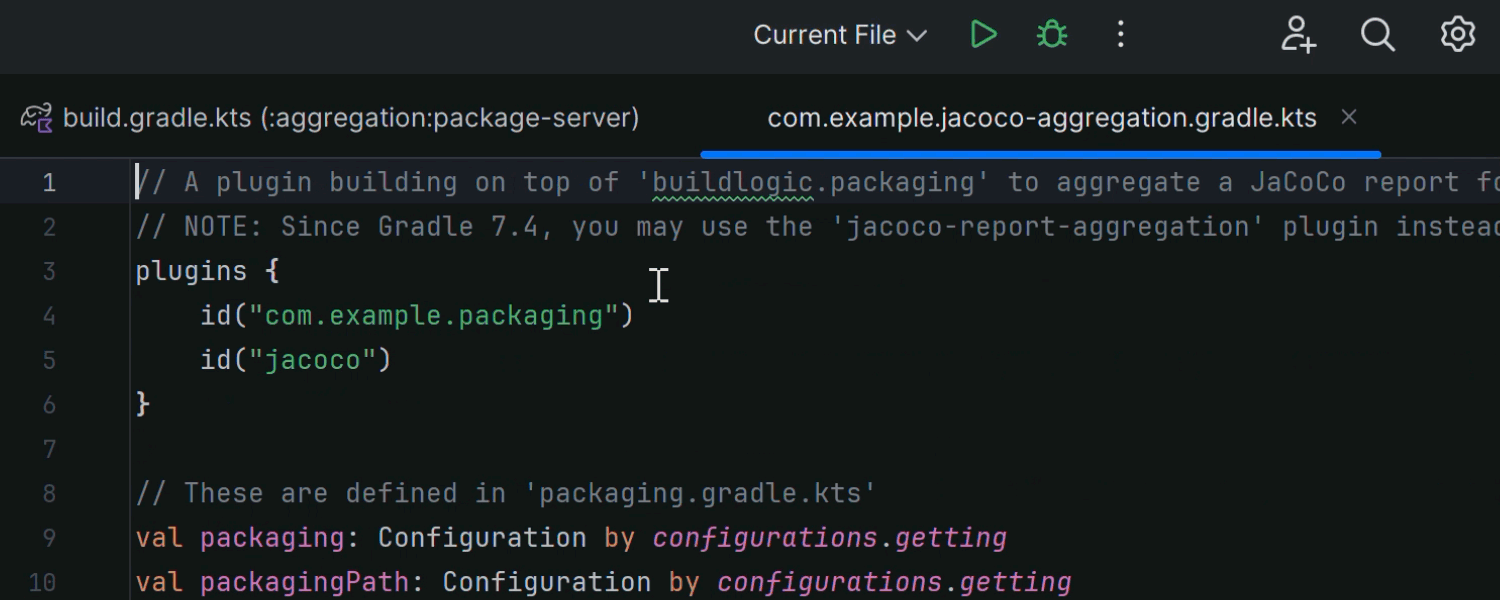
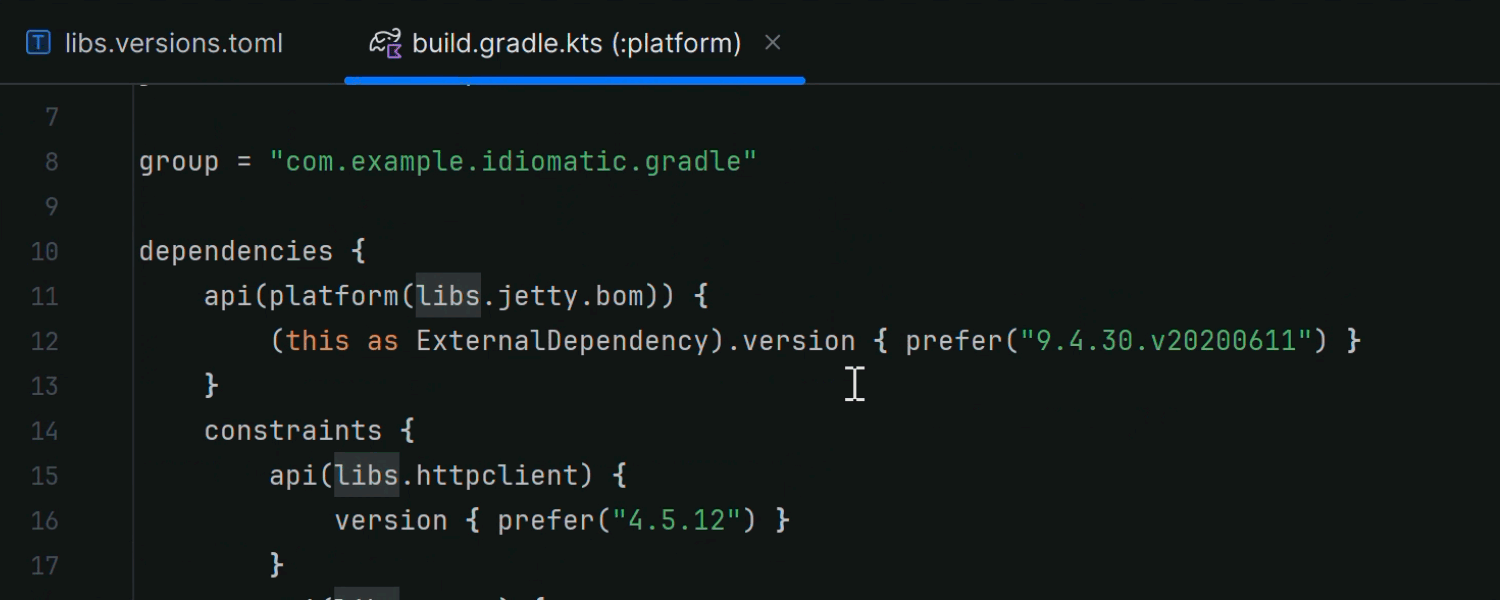
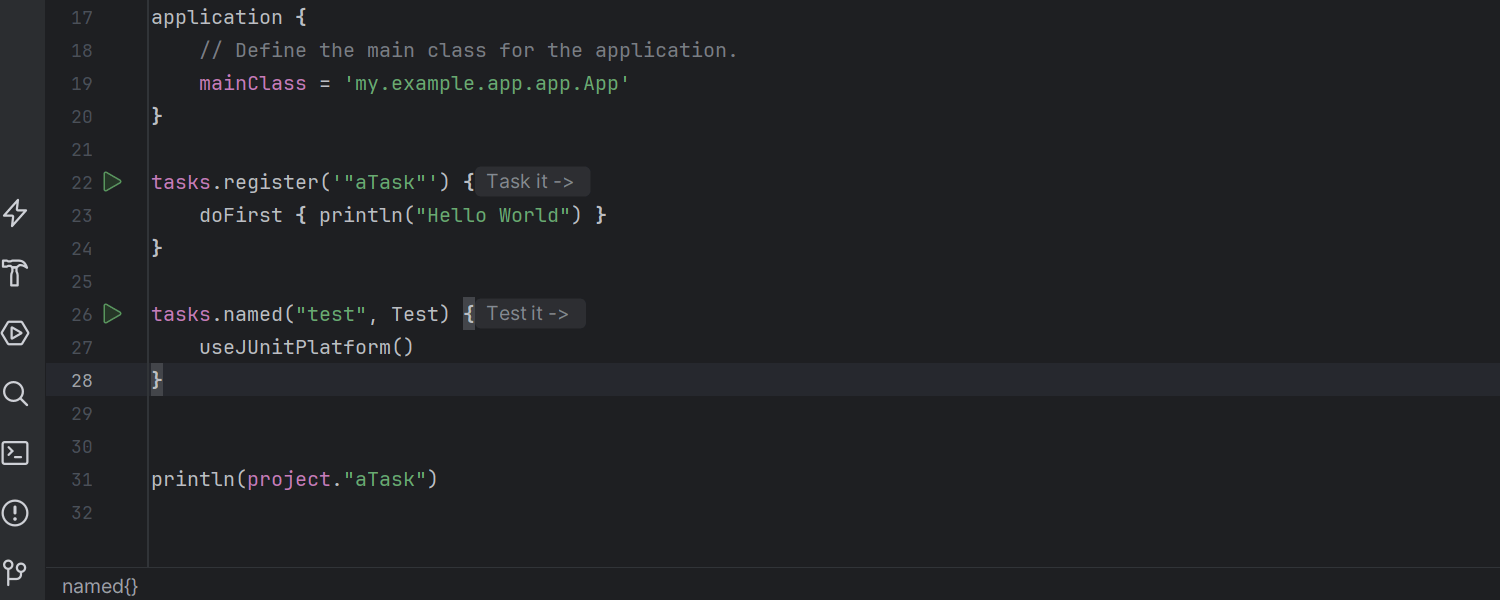
Gradle ビルドスクリプトのエクスペリエンス改善
IntelliJ IDEA 2024.2 では Gradle ビルドスクリプトに対応した新しい移動操作とハイライト機能が提供されています。 ビルドスクリプトで宣言されている Gradle プラグインにスムーズかつ正確に移動できるようになりました。 また、libs.versions.toml ファイル内でバージョンカタログファイルとビルドスクリプト間を移動できるようにしたほか、ガターから登録済みのタスクを直接実行するオプションを実装しました。

Maven プロジェクトの増分再同期
Maven プロジェクトの再同期ワークフローを高速化しました。 初回の完全同期が終了した後はプロジェクトの特定部分の変更が検出され、プロジェクト全体ではなくその部分だけが再同期されるようになりました。
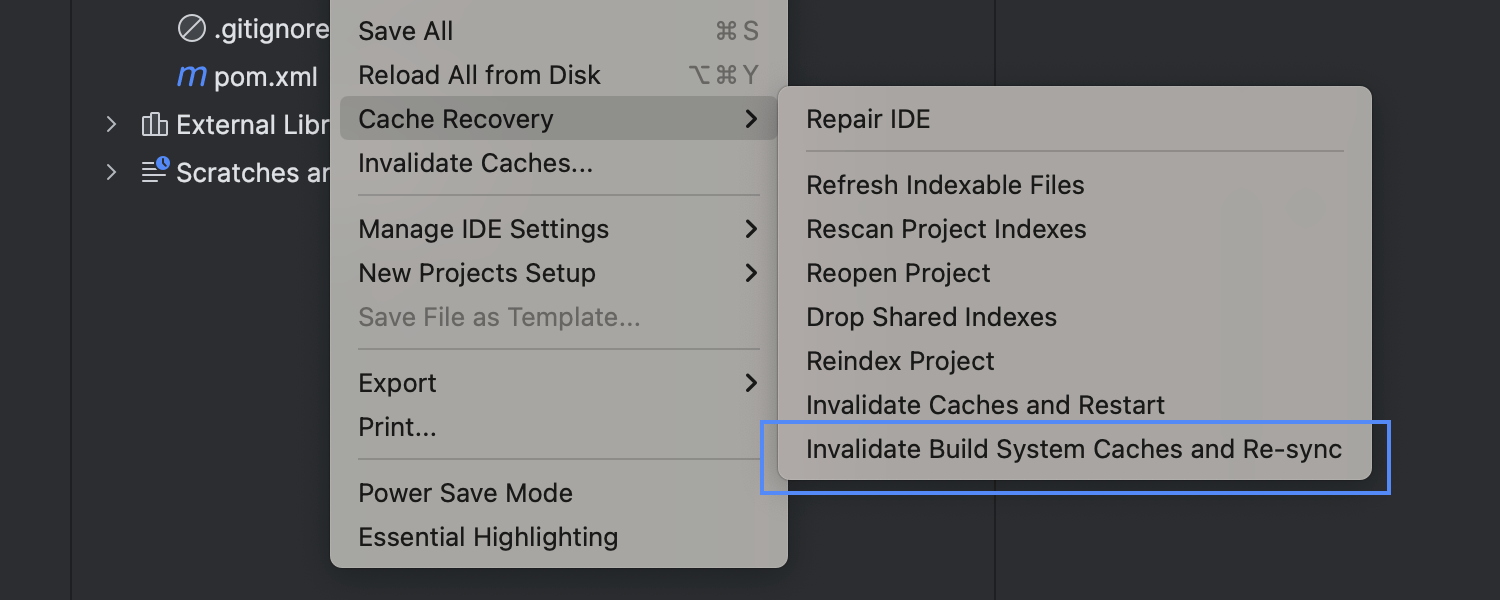
ビルドシステムキャッシュを無効化するアクション
ビルドシステムキャッシュをクリアして、Maven、Gradle、または SBT プロジェクトに関連する問題(不適切なデータインポートによって引き起こされる問題など)を即時に解決できるようになりました。 このアクションには File(ファイル)| Cache Recovery(キャッシュの復元)| Invalidate Build System Caches and Re-sync(ビルドシステムキャッシュの無効化と再同期)からアクセスできます。
バージョン管理システム
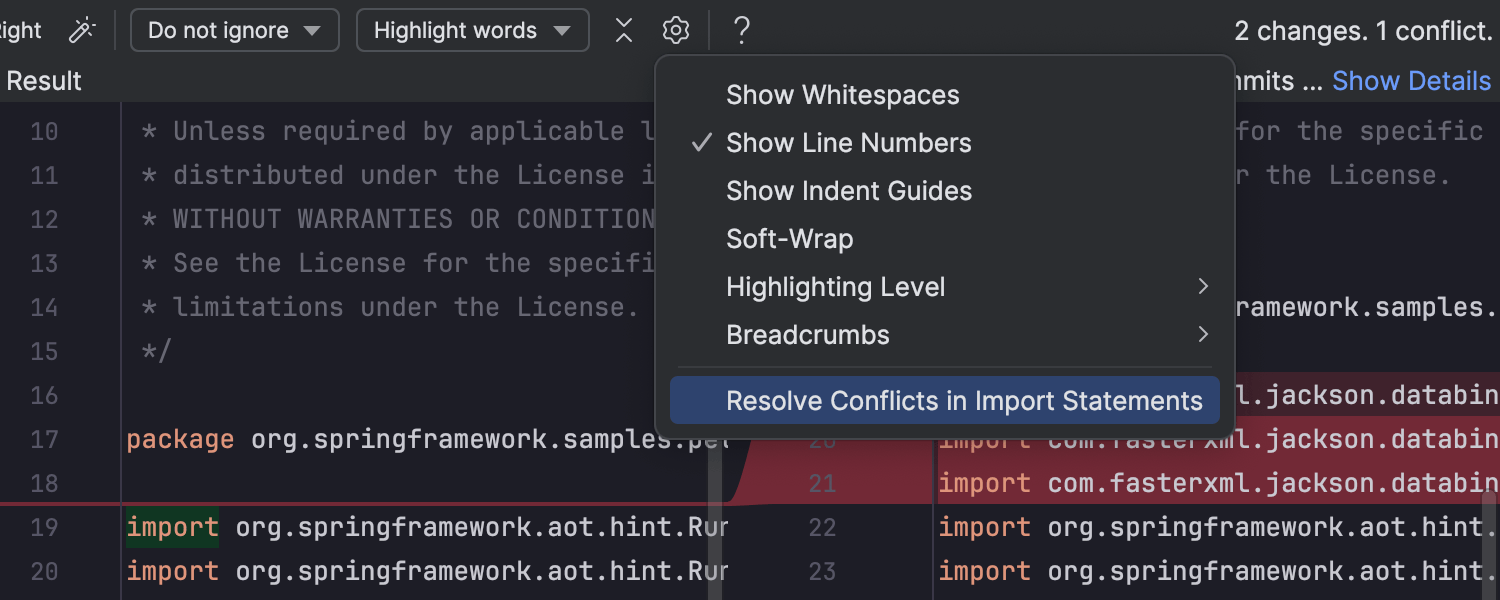
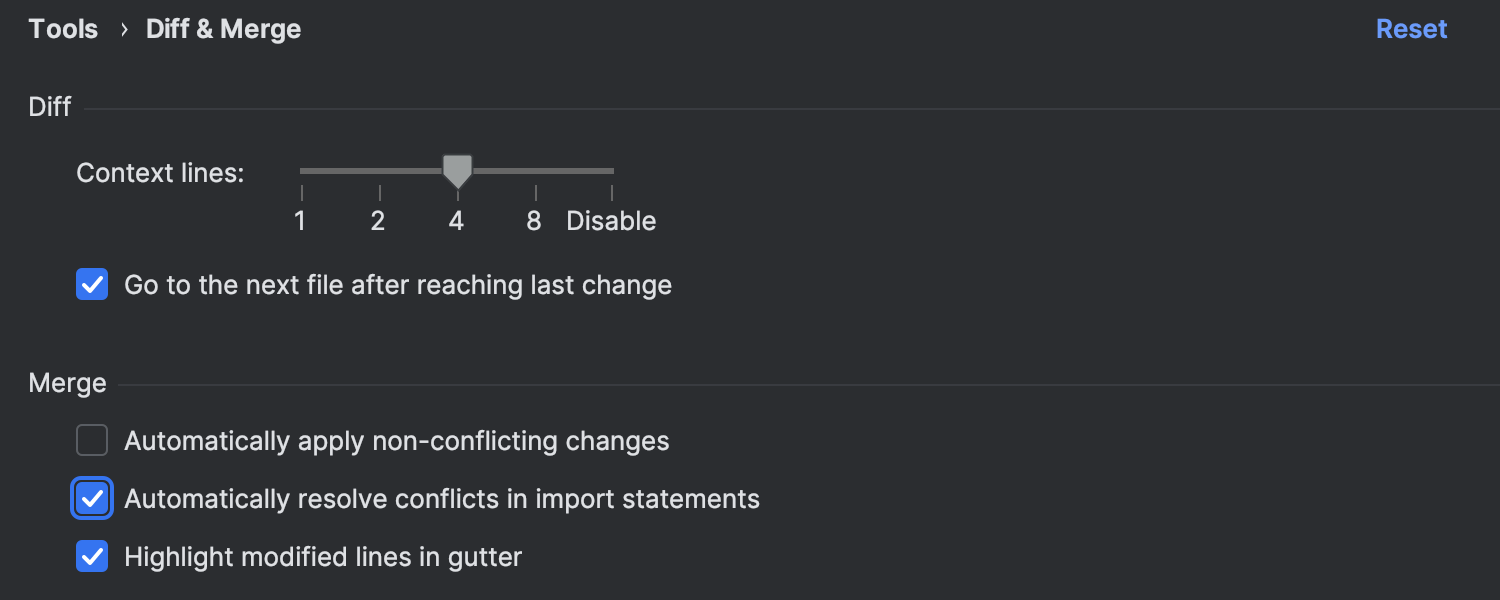
import ステートメント内の競合の解決
Java と Kotlin の import ブロックの競合を簡単に特定し、解決できるようになりました。 Merge(マージ)ウィンドウで歯車アイコンをクリックし、Resolve Conflicts in Import Statements(import ステートメント内の競合を解決)を選択します。 また、Settings(設定)/Preferences(環境設定)| Tools(ツール)| Diff & Merge(差分とマージ)では IDE が import ステートメント内の競合を自動的に解決するように設定できます。
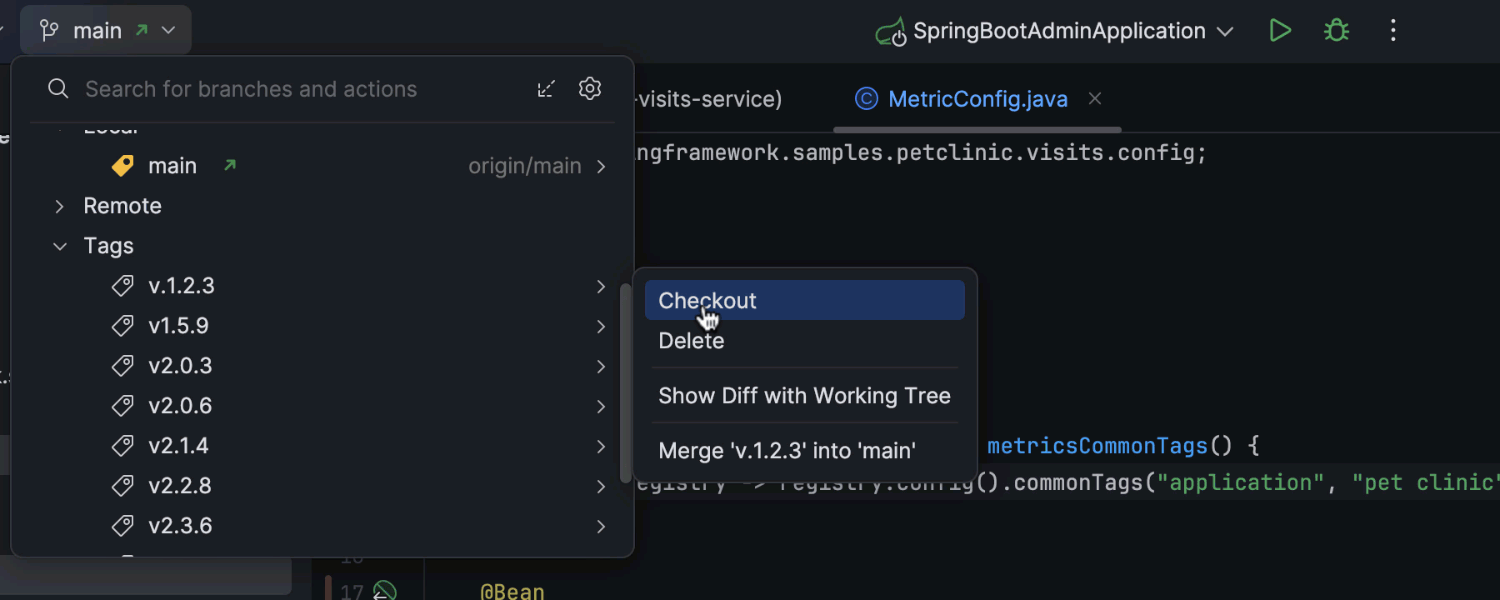
Version Control(バージョン管理)ウィジェット内のタグ
Version Control(バージョン管理)ウィジェット内にタグ専用のノードを実装し、タグを簡単に確認できるようにしました。 このノードはデフォルトで表示されますが、歯車アイコンをクリックし、Show Tags(タグを表示する)オプションをオフにすると非表示にできます。
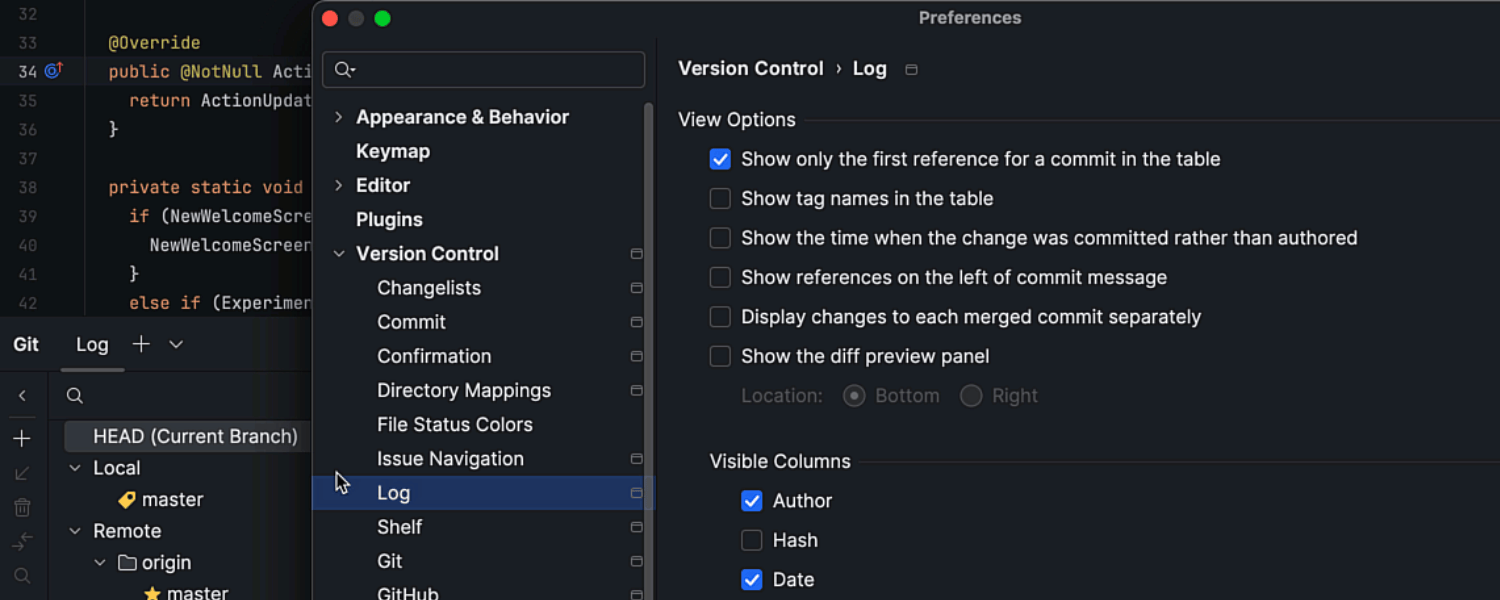
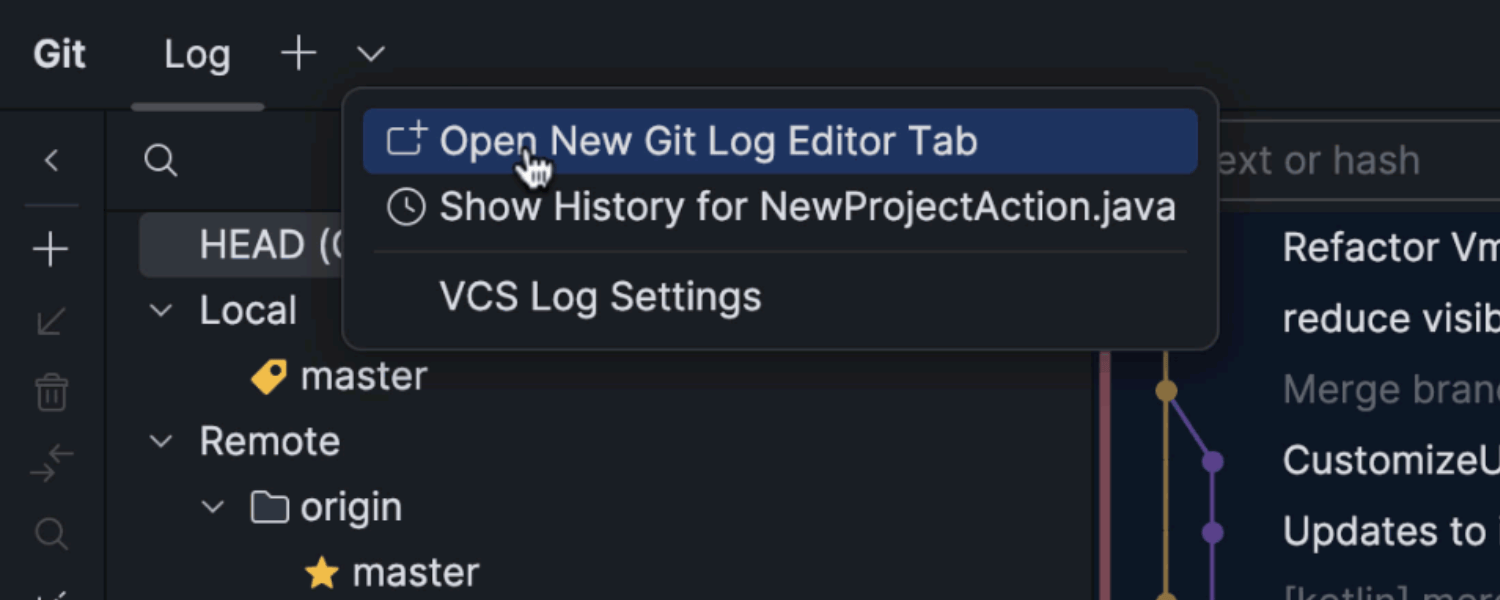
Log(ログ)ツールウィンドウのユーザーエクスペリエンス改善
Log(ログ)ツールウィンドウに関連するすべての設定が専用の設定ページにまとめられました。Settings(設定)/Preferences(環境設定)| Version Control(バージョン管理)| Log(ログ)から、または Log(ログ)ツールウィンドウのツールバーにある新しいドロップダウンメニューからアクセスできます。 また、Git ログをエディターのタブとして開けるようになったため、作業スペースがさらに広くなり、コミットのリストと関連する詳細の間を移動しやすくなりました。 Log(ログ)ツールウィンドウのツールバーにあるドロップダウンメニューからも同じ操作を実行できます。

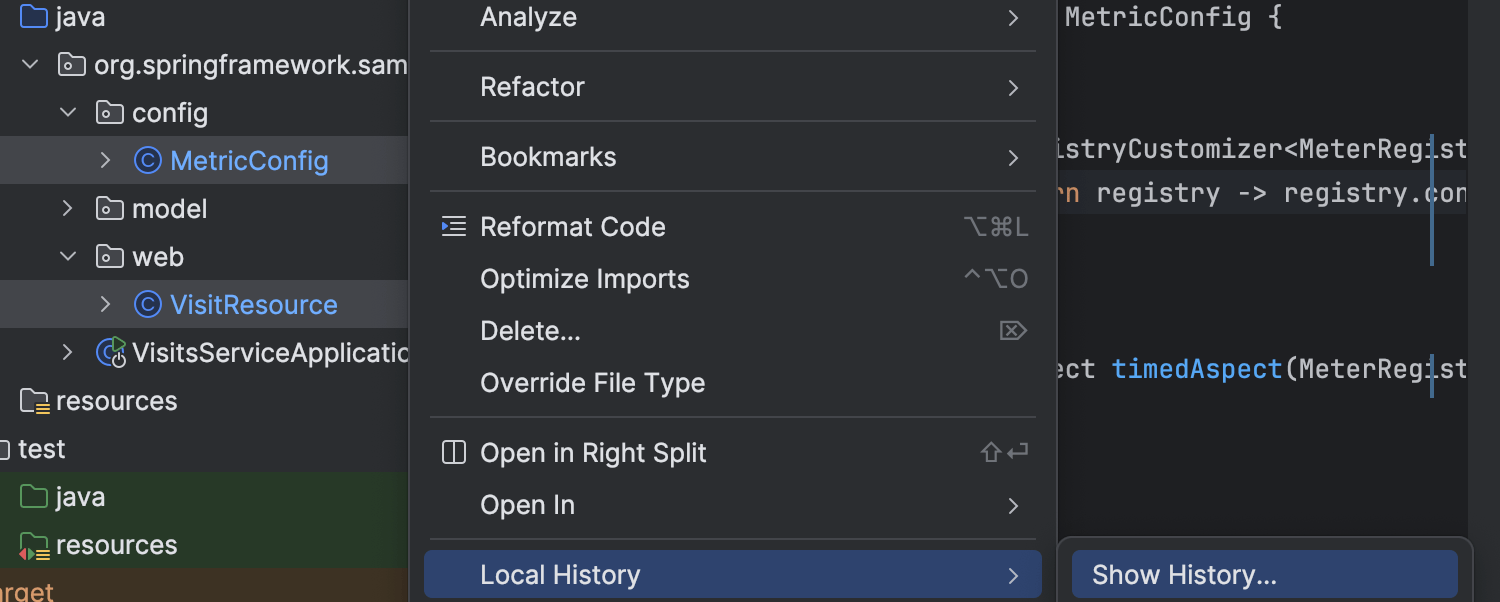
ローカル履歴のユーザーエクスペリエンス強化
Local History(ローカル履歴)ダイアログの UI をモダンなものにしました。 また、ディレクトリへのアクセス時にダイアログの変更のリストの横に差分ビューが表示されるようになったため、変更を理解しやすくなっています。 複雑なプロジェクトの変更を簡単にレビューできるよう、複数のファイルまたはディレクトリで同時に使用できる Local History(ローカル履歴)アクションを実装しました。 Project(プロジェクト)ツールウィンドウで複数のファイルまたはフォルダーを選択し、Local History(ローカル履歴)| Show History(履歴の表示)を選択すると、選択項目の変更履歴がポップアップ表示されます。
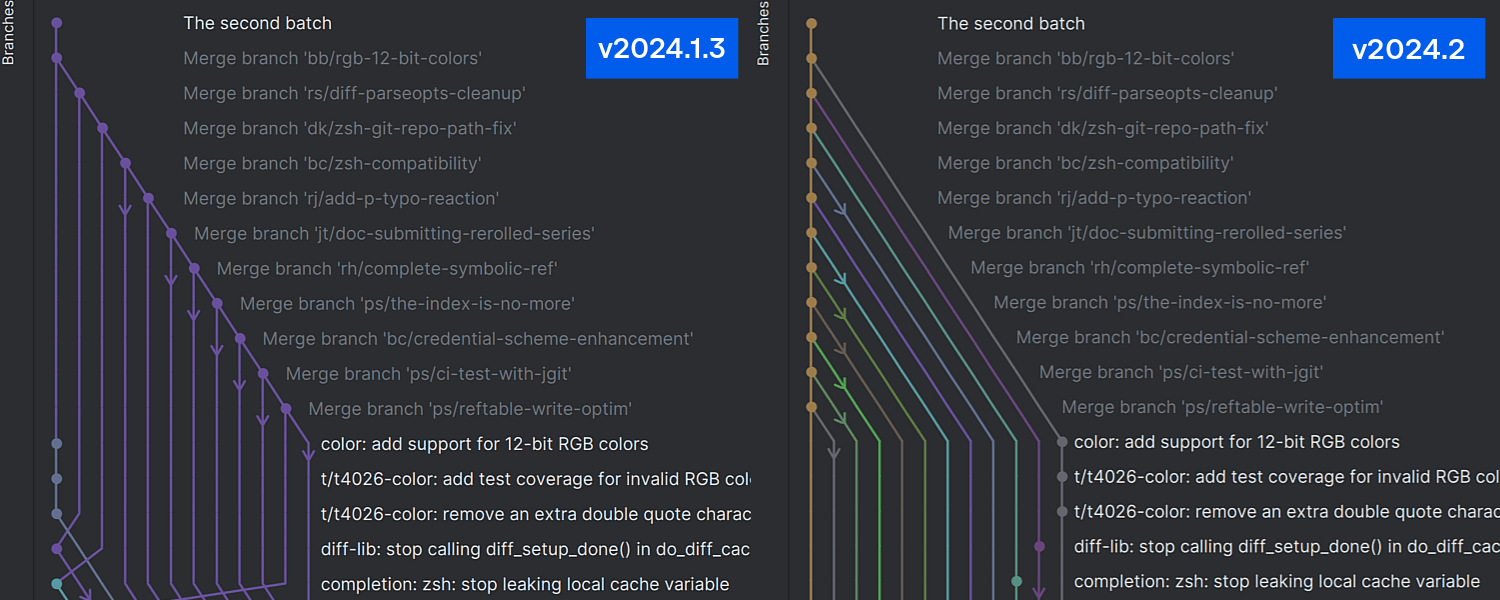
Log(ログ)タブのコミットグラフの改善
Git ツールウィンドウに含まれる Log(ログ)タブ内のコミットグラフのブランチラインの色分けとレイアウトを改良しました。 重要なブランチラインは指定された色を維持したままグラフの左側に常に残るため、識別と追跡が容易になっています。

Graph Options(グラフオプション)の新しい First Parent(最初の親)および No Merges(マージなし)
新しい Git オプションを追加してブランチの履歴を簡単に参照できるようにしました。 First Parent(最初の親)オプションを使用すると、個々のコミットをマージから非表示にしてメインラインの変更に集中することができます。 また、No Merges(マージなし)オプションを使用すると、マージコミットを完全に除外できます。 ブランチの変更を追跡しやすくするため、どちらのオプションも Git ツールウィンドウの Graph Options(グラフオプション)アイコンの下に配置されています。
ターミナル



新しいターミナル ベータ
バージョン 2024.2 の新しいターミナルでは、機能性とユーザーエクスペリエンスを強化する更新が導入されています。 主な改善機能には、自然言語で書いた命令に基づいて AI に対応するコマンドを生成させる AI によるコマンド生成があります。 また、スペースをより有効に活用して可読性を向上させる目的で 1 行と 2 行から設定を選択できるようになり、カスタムシェルプロンプト設定がサポートされるようになりました。 最後に付け加えますが、Git エイリアスとブランチ、npm パッケージ、PHP コマンド、および Ruby CLI のコマンド補完が強化されました。
詳細については、こちらのブログ記事をご覧ください。
フレームワークとテクノロジー


Micronaut と Quarkus の Bean に対応した自動補完 Ultimate
IntelliJ IDEA Ultimate が Quarkus および Micronaut アプリケーションの Bean に対応した自動補完とインジェクションを提供するようになりました。 コードに Bean を注入する場合は、名前の入力を開始すると表示されるコード補完ポップアップから Bean を選択できます。 コードスタイルに応じて自動的に @Inject アノテーション付きのコンストラクターパラメーターまたはフィールドが追加されます。
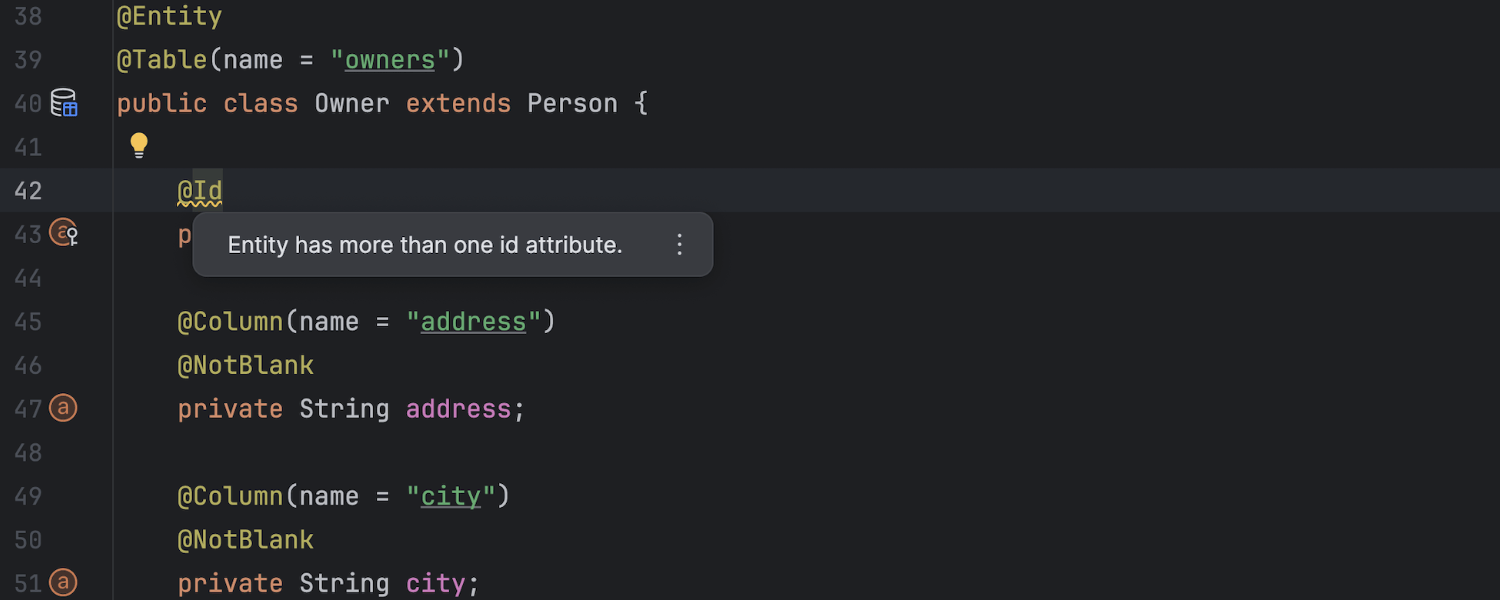
JPA サポートの拡張 Ultimate
IntelliJ IDEA Ultimate の JPA サポートをいくつかの新しいインスペクションによって拡張しました。 この機能強化により、IDE が JPA エンティティで Lombok アノテーションを使用する際にパフォーマンス低下や実行時エラーを引き起こす可能性のある問題を検出して修正できるようにしています。 この IDE は Spring Data JPA リポジトリにないパラメーターを特定し、すべての関連付けが正しく指定されているかをチェックし、@ManyToMany 関連付けの CASCADE パラメーターを検出して偶発的な削除を防止します。

実行構成での Ktor 開発モードのサポート Ultimate
IntelliJ IDEA 2024.2 では、実行構成で Ktor の開発モードを簡単に有効にできるようになりました。 このモードは新しい実行構成を作成する際にデフォルトで有効になりますが、更新された Run/Debug Configurations(実行/デバッグ構成)ダイアログではその設定を管理できるようになっています。 また、このダイアログの UI を改良して Ktor ユーザーにとってより分かりやすく使いやすいものにしました。
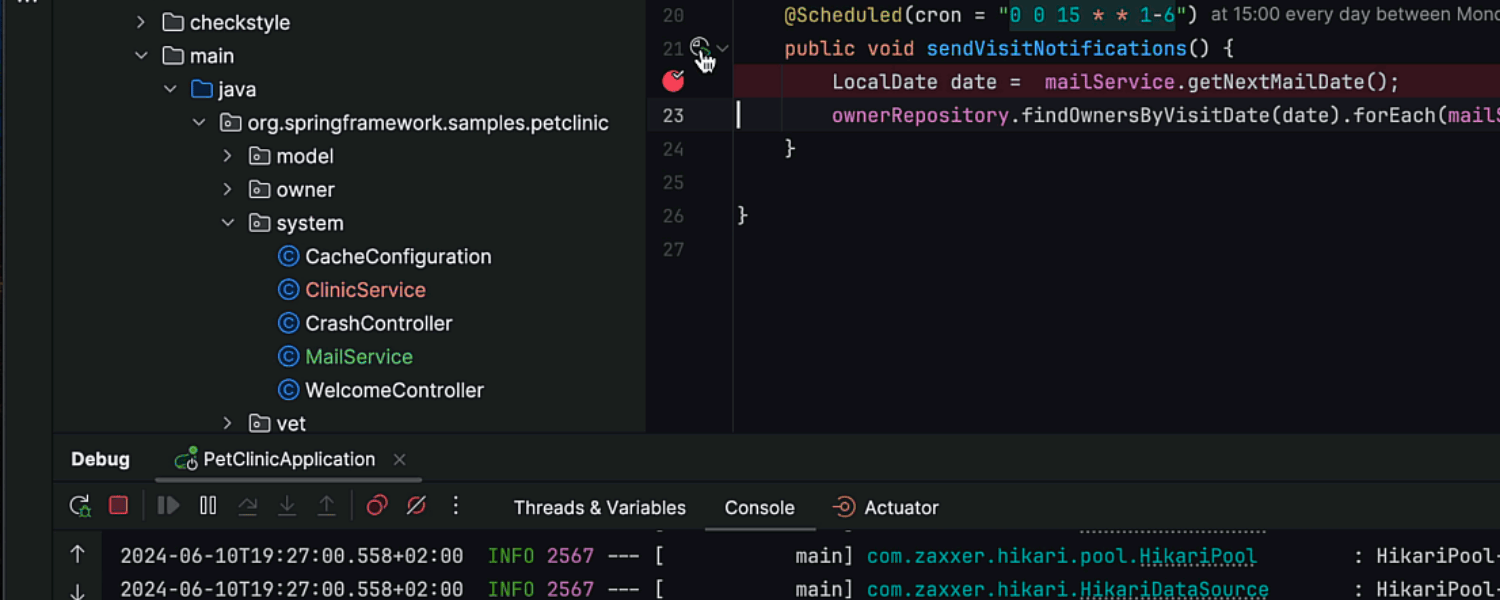
デバッグセッションで Spring の @Scheduled メソッドを呼び出す機能 Ultimate
@Scheduled メソッドを呼び出す機能 IntelliJ IDEA 2024.2 Ultimate には、Spring Boot の非同期 @Scheduled メソッドをデバッグする機能が備わっています。 このアップデートにより、メソッドのスケジュールを手動で調整し、その開始を待つ必要がなくなりました。 ブレークポイントを設定しておくだけで、必要なときに IDE からメソッドの実行を直接呼び出せます。

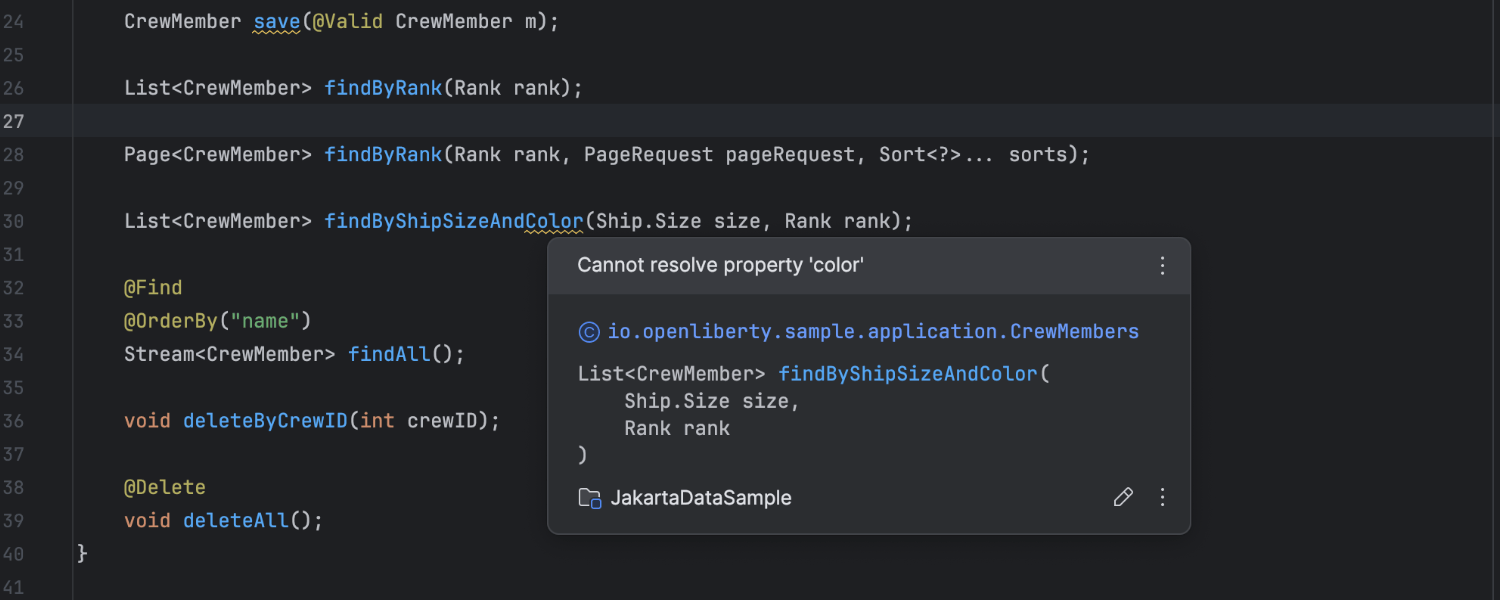

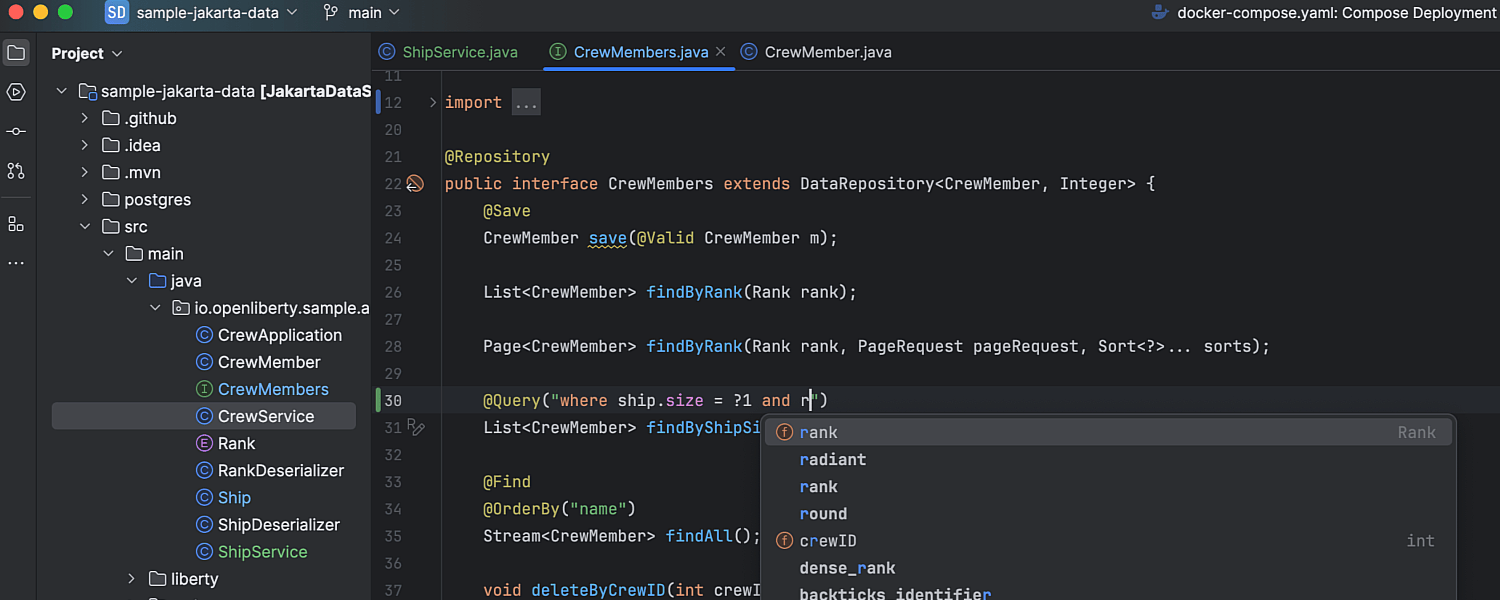
Jakarta Data のサポート Ultimate
IntelliJ IDEA Ultimate 2024.2 では、Jakarta Data のサポートを導入しています。 これにより、データモデルに基づくメソッド名の補完や検証、メソッド名に基づくパラメーターの検証など、リポジトリに対応したコーディング支援とインスペクションを使用できるようになっています。 Jakarta Data リポジトリは Bean ツールウィンドウに表示して切り替えを容易にしています。 また、Jakarta クエリ言語のサポートも提供されており、データモデルに基づく構文ハイライト、ステートメントの検証、およびステートメントの自動補完を使用できるようになっています。


Terraform サポートの強化 Ultimate
IntelliJ IDEA Ultimate では Terraform の行全体コード補完に対応することで、そのコーディング支援を大幅に拡張しています。 また、コンテキストを認識するコード補完、改良された構文ハイライト、およびクイックフィックスの提案を伴うエラー検出システムなどの基本的なコードインサイト機能も Terraform 用に改善されています。 さらに、要素にマウスポインターを合わせた際にツールチップを表示するクイックドキュメント機能も追加しました。この機能は作業の流れを止めることなく Terraform のリソースをより効果的に使用するための情報を即座に提供するものです。
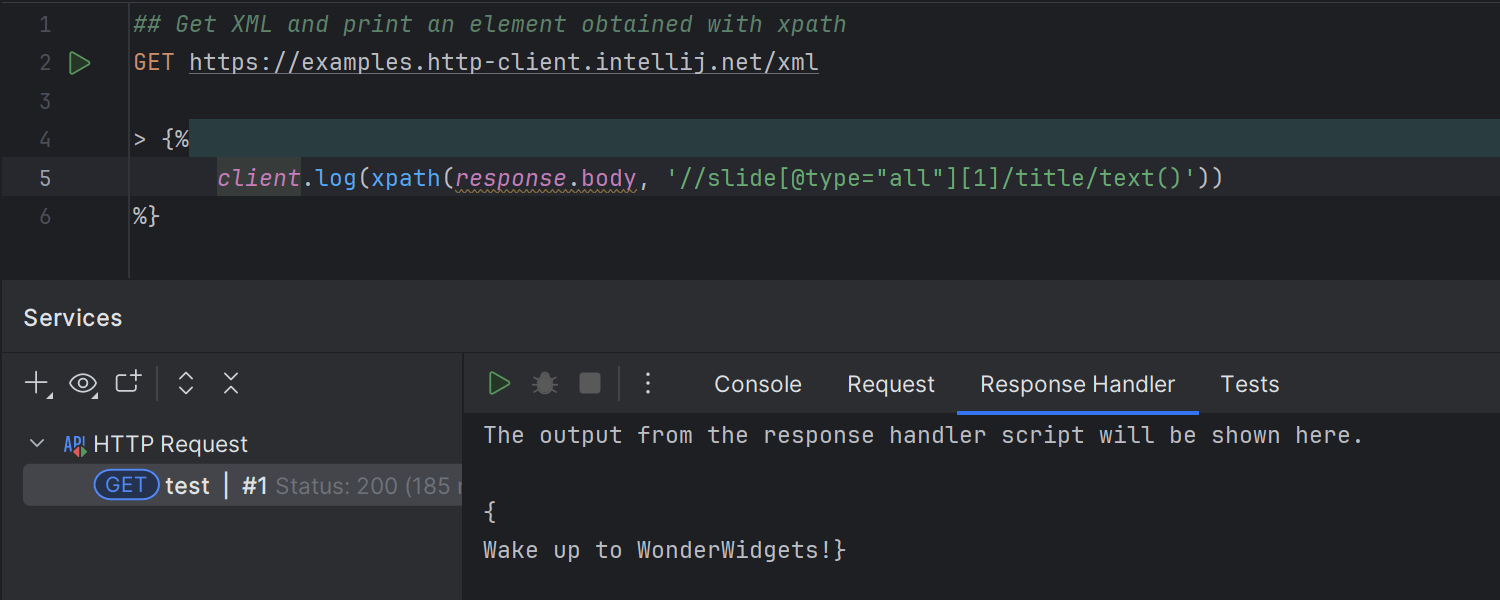
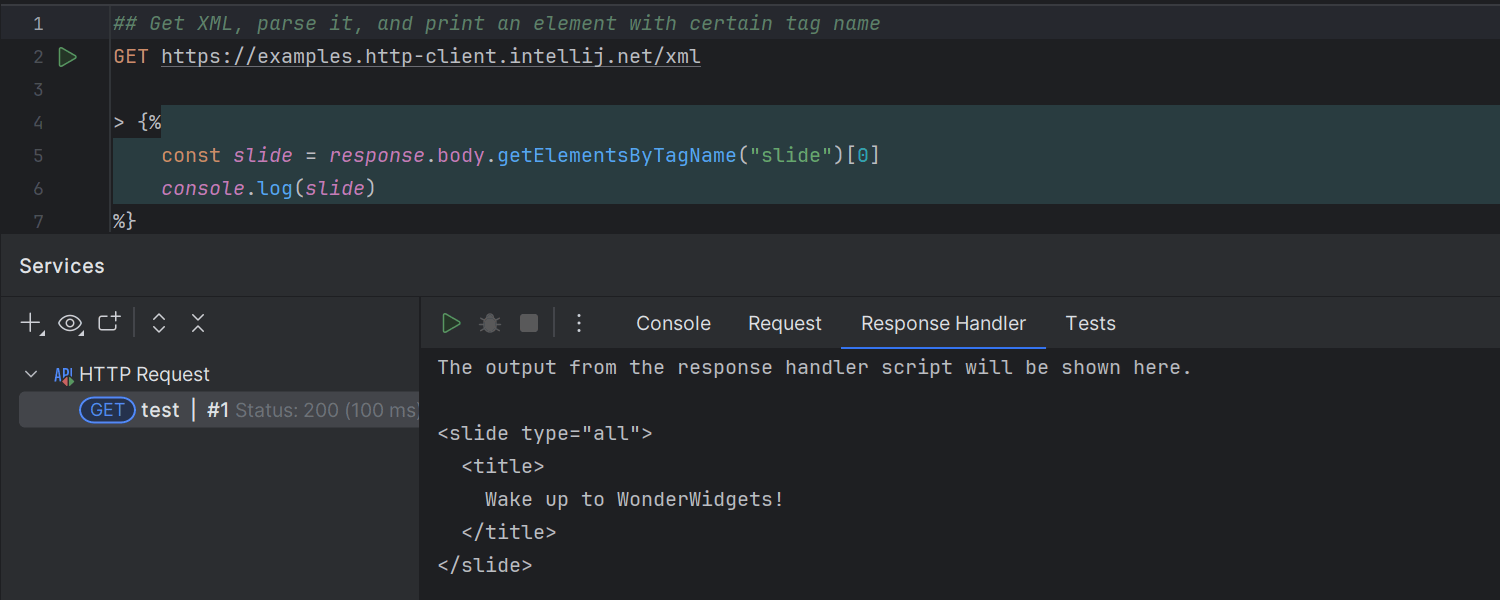
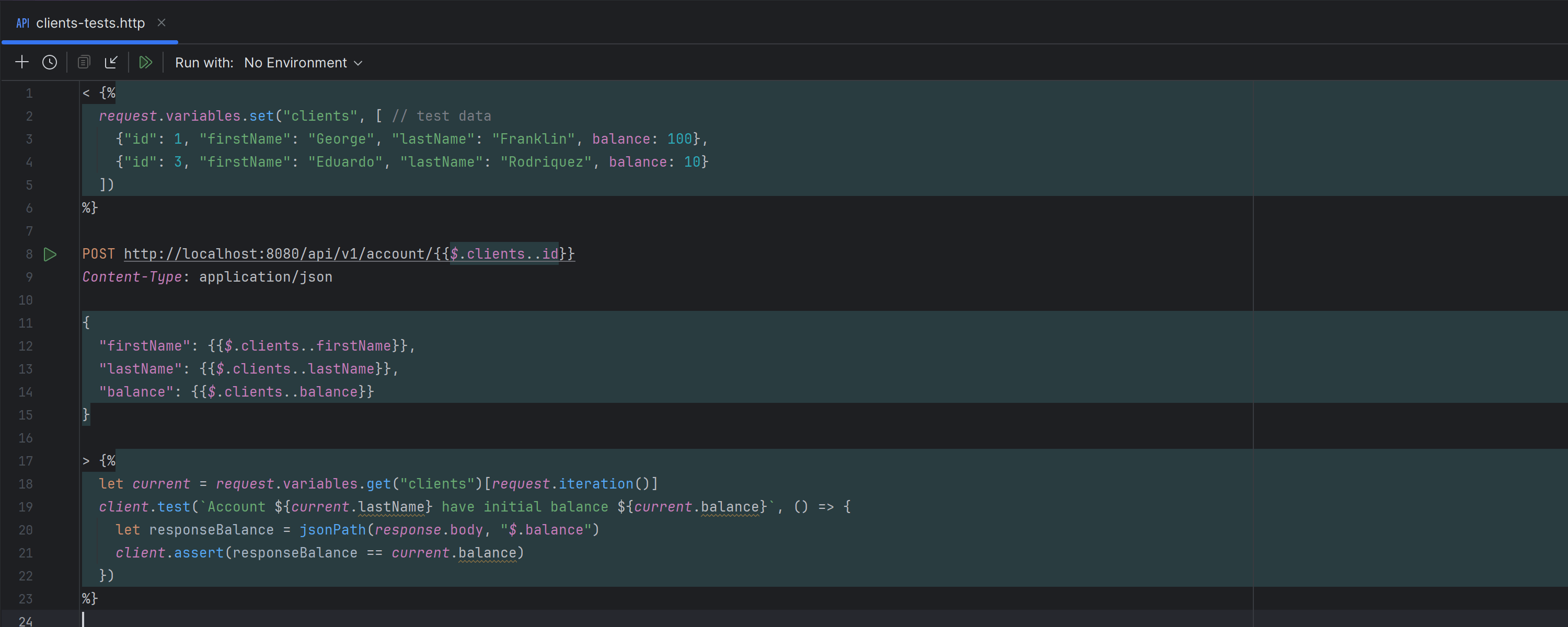
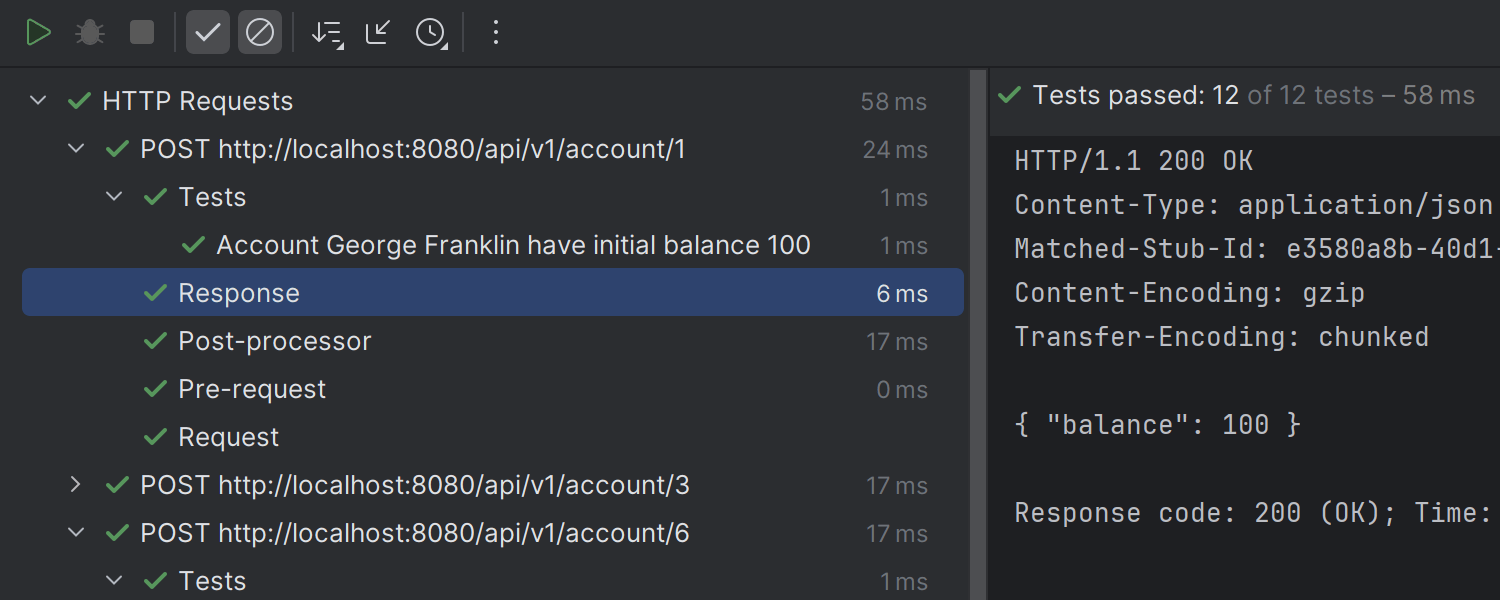
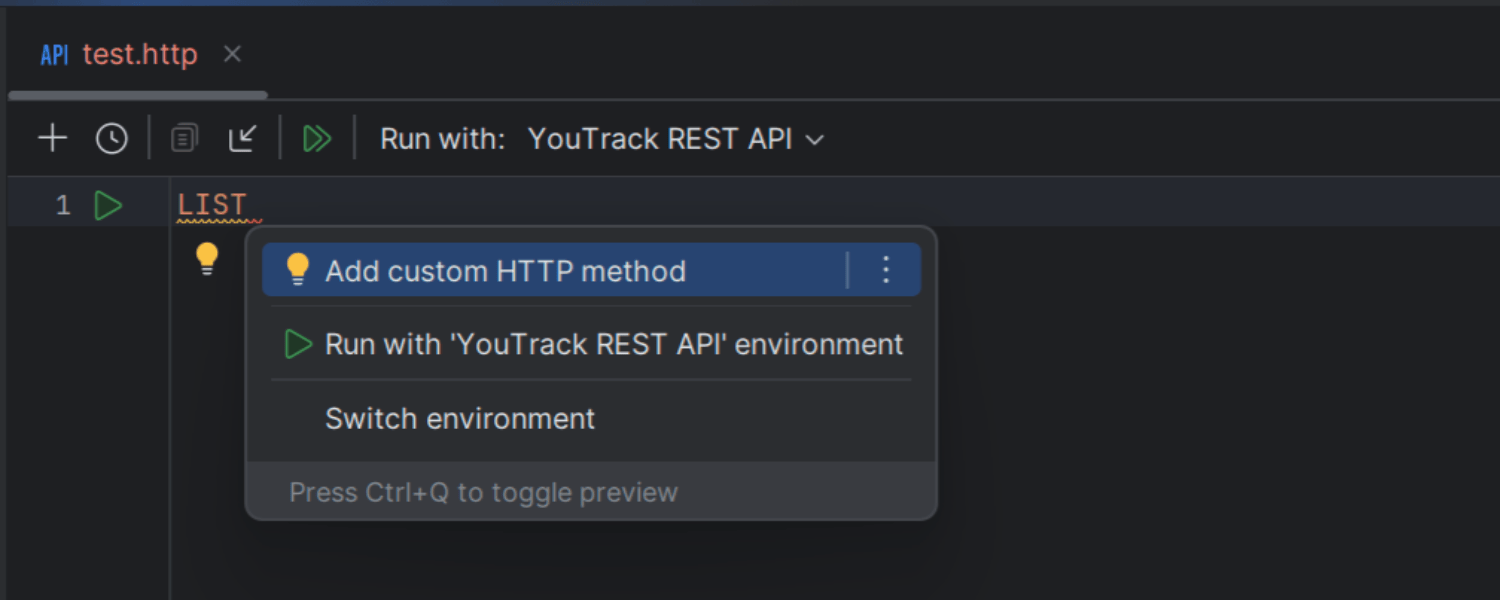
HTTP クライアントの改善 Ultimate
HTTP クライアントに重要な更新を導入しました。 新しい XPath 関数を使用して XML ドキュメントと HTML ドキュメントの要素を直接照会できるようにしています。 また、XML ドキュメントと HTML ドキュメントを操作するためのメソッドを多数追加したため、XML を手動で解析する必要がなくなりました。
HTTP クライアントが変数コレクションの反復処理もサポートするようになりました。このため、JSONPath コレクションを含む単一の HTTP リクエストを作成すれば、コレクション内の各要素に対応するリクエストを自動的に送信できます。 さらに、JSONPath 構文を使用して後処理スクリプトにある特定のコレクションアイテムにアクセスできます。
また、特定のメソッドを提供する複数の API を効率よく操作できるようにしました。 これらの API を操作するには、カスタムメソッドをクイックフィックスを使用してその場で追加するか、Settings(設定)/Preferences(環境設定)| Tools(ツール)| HTTP Client(HTTP クライアント)にコンマ区切りで入力できます。
リモート開発とコラボレーション
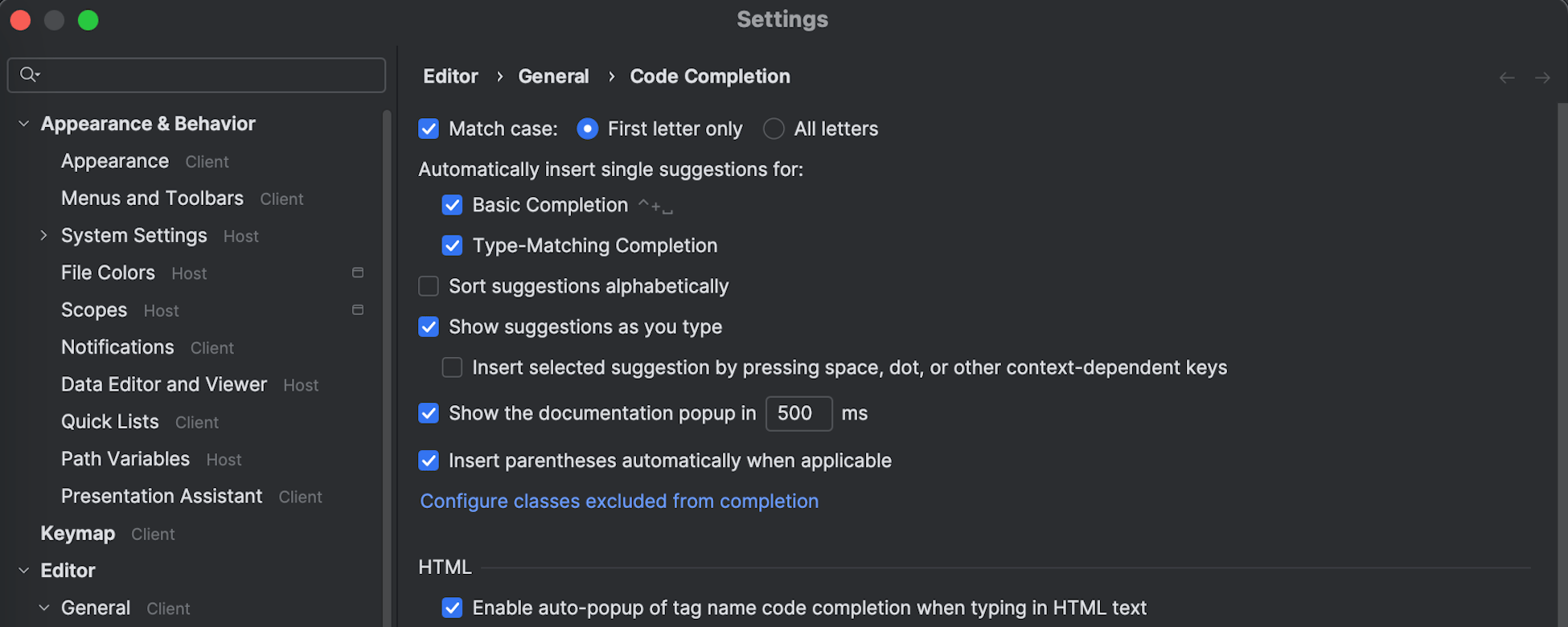
リモート開発における設定管理の合理化 Ultimate
JetBrains クライアントとデスクトップ IDE が同じ設定を使用するようになりました。これにより、ローカルにインストールされた IDE で行われた設定変更が JetBrains クライアント経由でリモート IDE と自動的に同期され、開発環境の一貫性が確保されるようになりました。 設定の共有範囲が拡大され、コンソール、デバッガー、スマートキー構成などが含まれるようになっています。
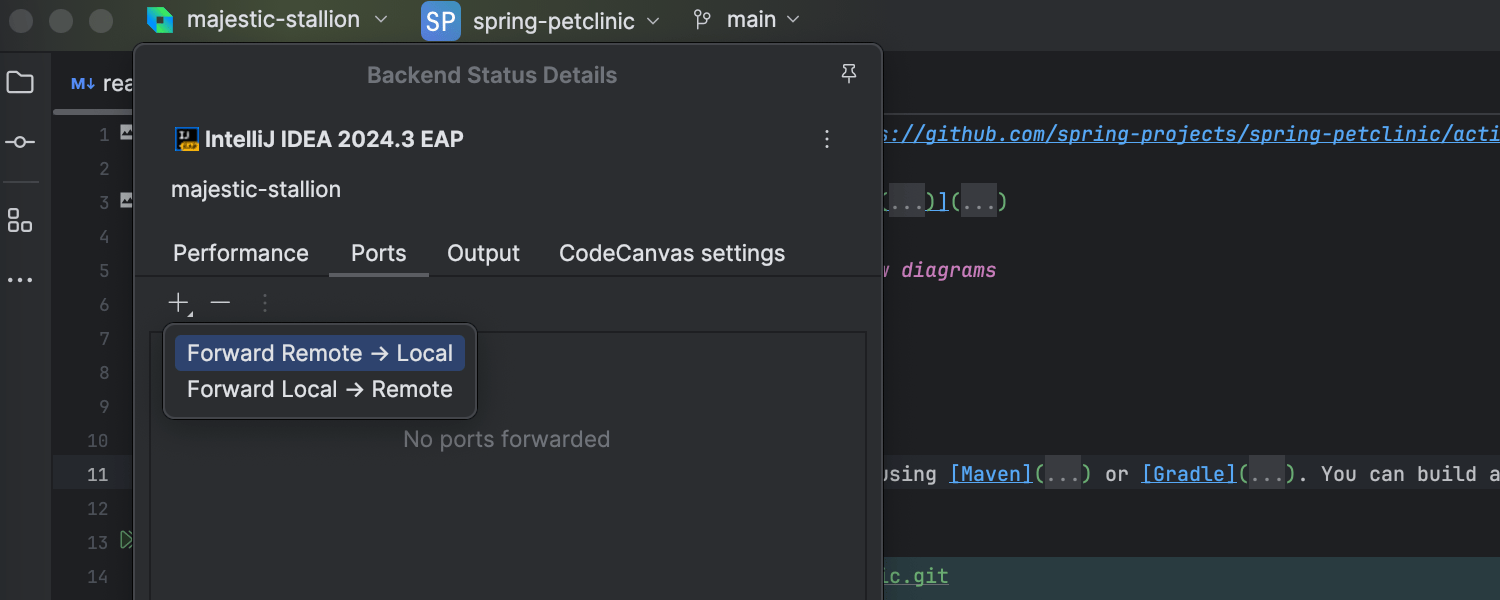
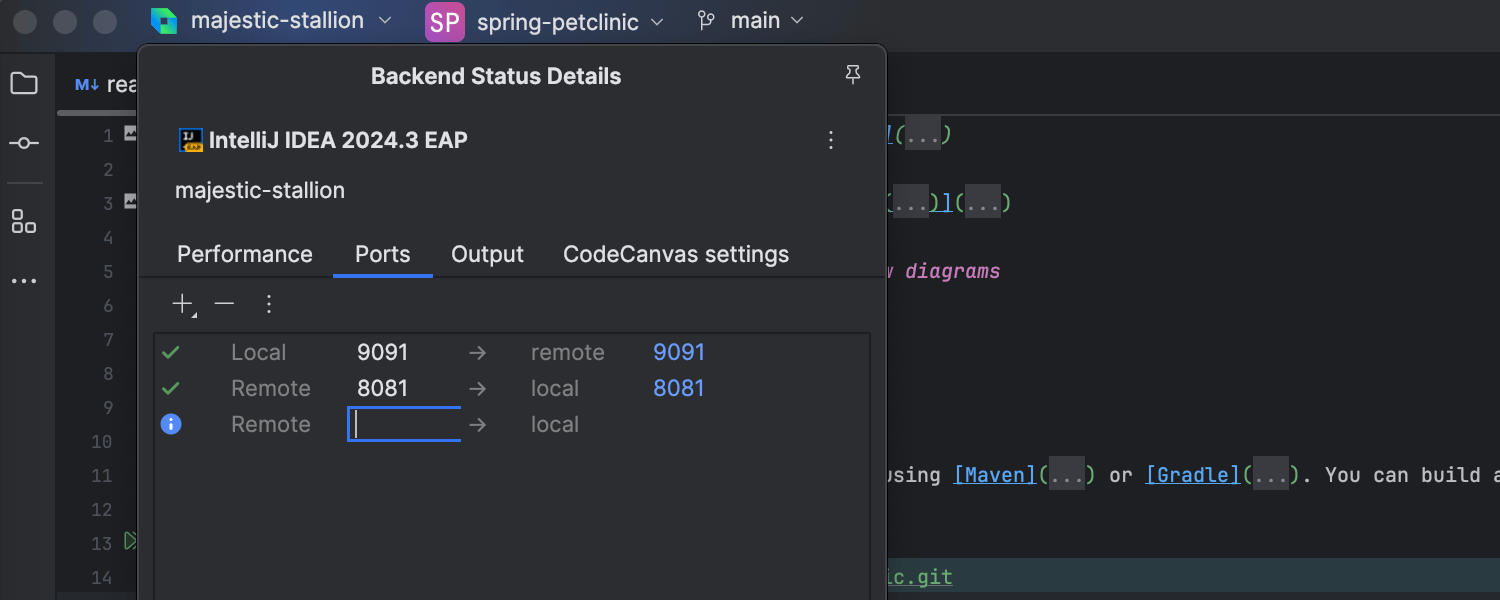
リモート開発の逆ポート転送 Ultimate
リモート開発ワークフローに逆ポート転送を追加しました。 この新機能により、リモート IDE がクライアントマシン側の使用可能なポートに接続できるようになりました。 この機能はモバイル開発やローカルデータベースに接続する場合に特に役立ちます。

Code With Me における画面共有の強化
Code With Me を使用した会議で画面共有がブラウザーにリダイレクトされるようになりました。これに伴い、共有元を特定のウィンドウか画面全体のいずれかに指定できるようになりました。 従来はすべての画面とウィンドウがデフォルトで共有され、特定の共有元を選択できるオプションはありませんでした。

Code With Me セッションの起動の単純化
Code With Me セッションの起動ポップアップのデザインが改良され、プロセスが合理化されました。 このポップアップにはすべての権限設定が含まれており、新しいセッションを起動するために必要な手順が減っています。さらには権限が保存され、セッションをクリック 2 回で起動できるようになっています。 権限はセッション中にポップアップから直接変更することも可能です。

End Session(セッションの終了)ポップアップ
Code With Me セッションに誰も参加していない状態が 30 分続いた場合にポップアップが表示されるようになりました。 ユーザーはセッションを終了するか、アクティブな状態を維持するか、ポップアップを閉じるかを選択できます。 このポップアップが表示されてから 3 分以内に何らかの操作がなかった場合、セッションは自動的に終了します。
データベースツール
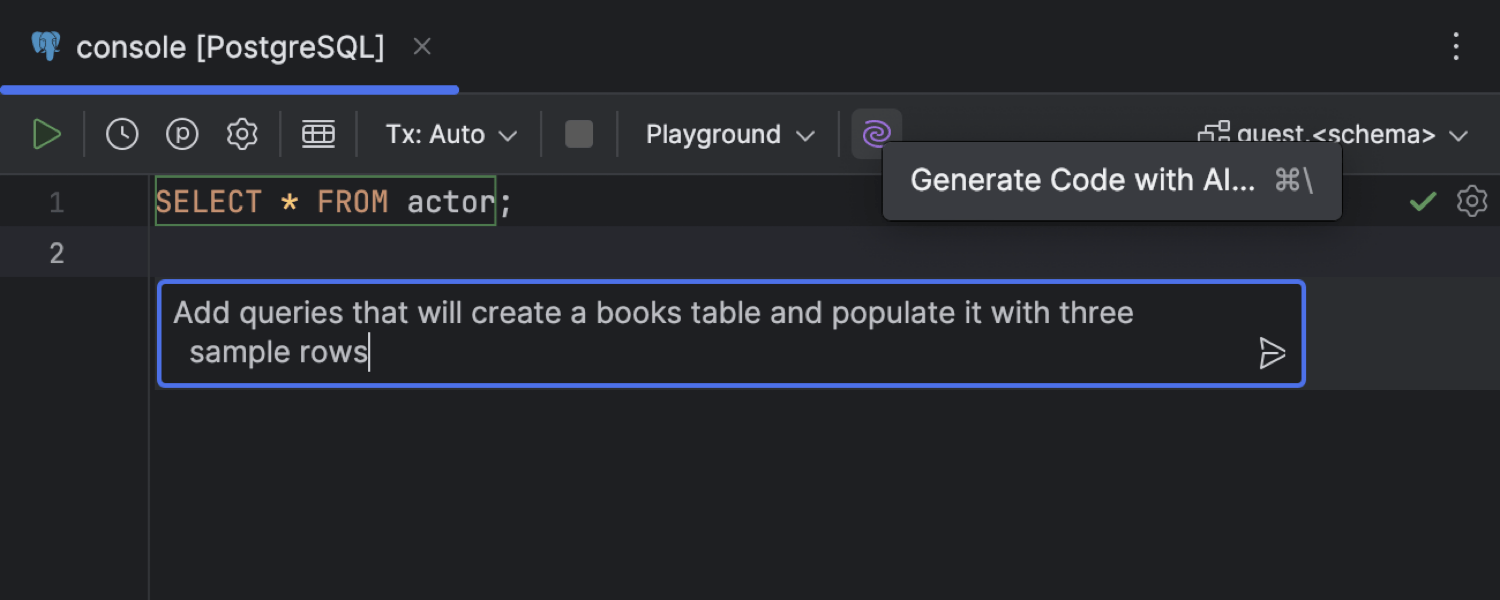
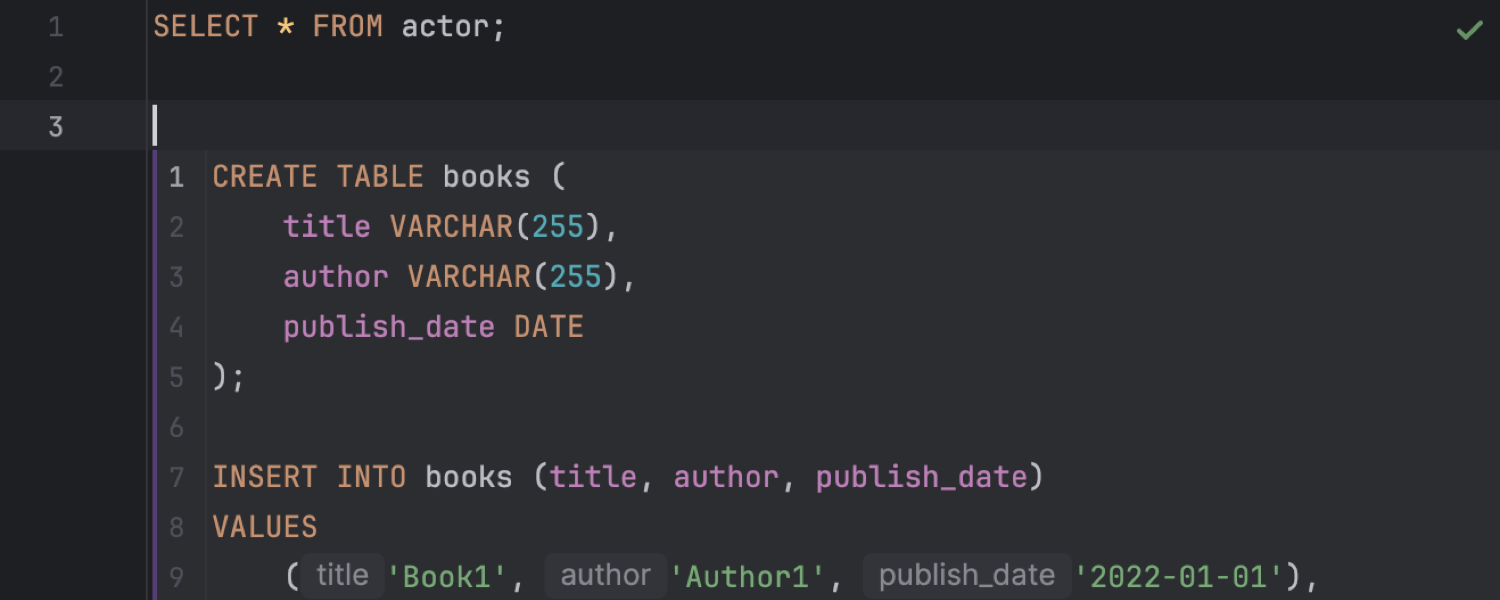
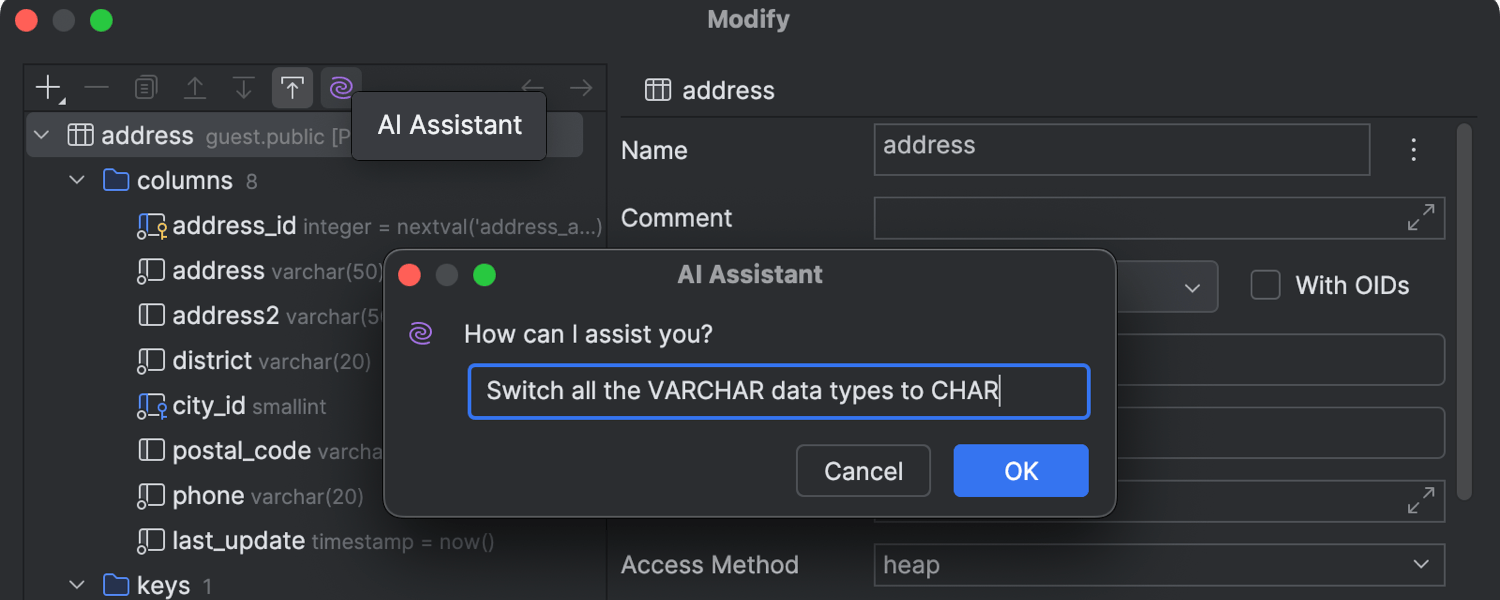
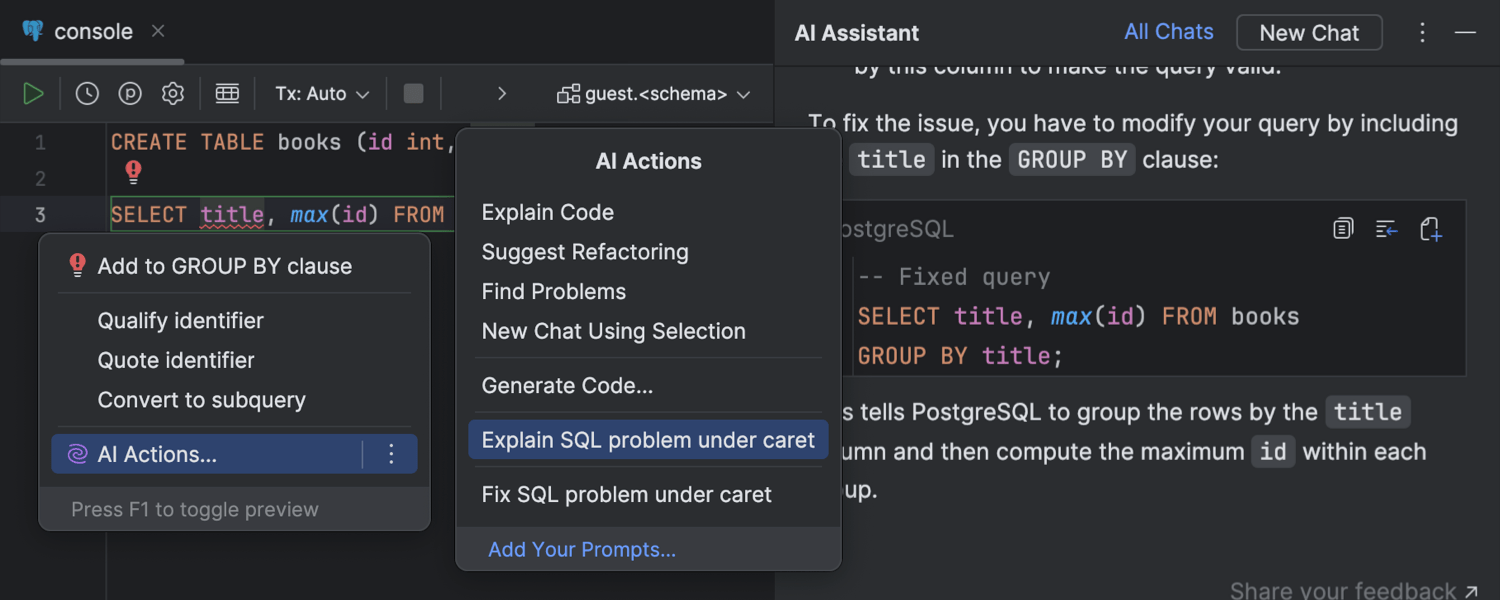
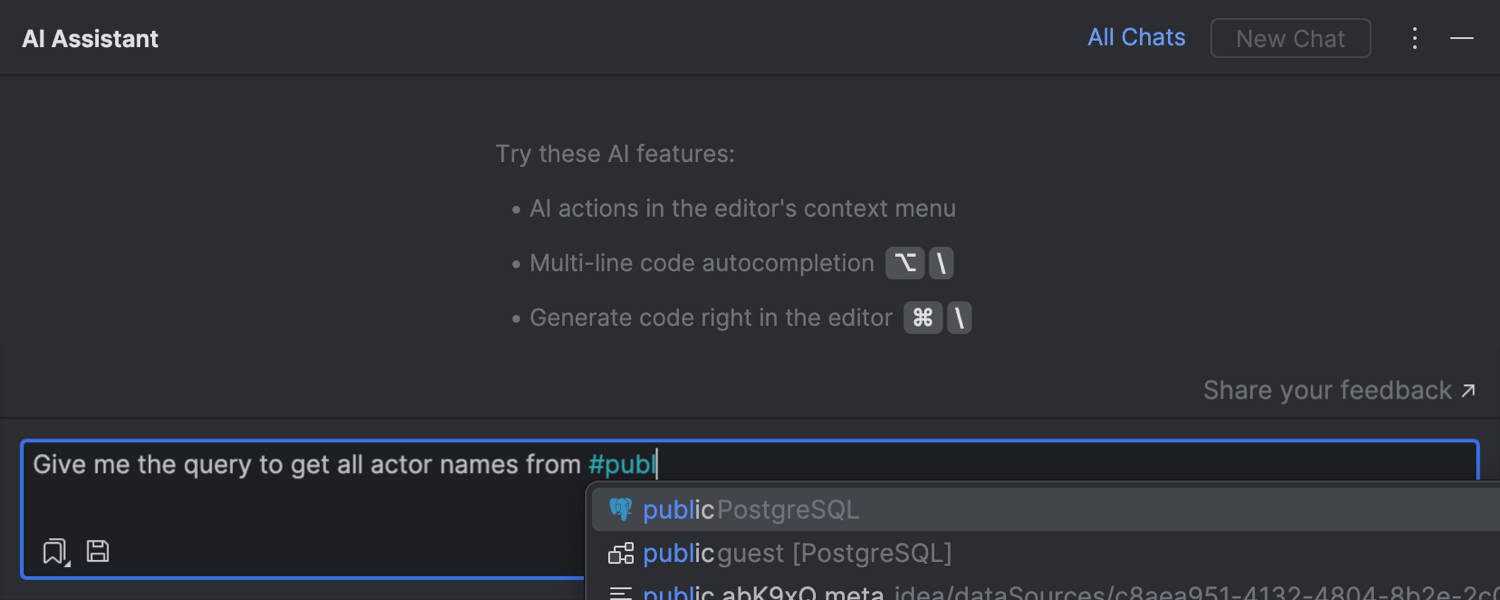
AI Assistant 機能 Ultimate
このリリースでは、データベース用の新しい AI Assistant 機能を導入しました。 テキストから SQL への変換機能があるため、Generate Code with AI(AI でコードを生成)をクリックしてプロンプトを入力することで SQL コードをエディター内に直接生成できます。 ユーザーはこのコードを承認、再作成、または改良できます。さらに質問がある場合は、AI チャットを使用できます。 AI Assistant はテーブルの変更にも役立ち、すべての VARCHAR データ型を CHAR に切り替えるなどの変更を依頼できます。 SQL の問題についても、説明や修正案を提示して問題の理解や修正を支援します。 さらに、# の後にプロンプトに追加するデータベーススキーマの名前を入力することで、そのデータベーススキーマを AI チャットに添付することも可能です。
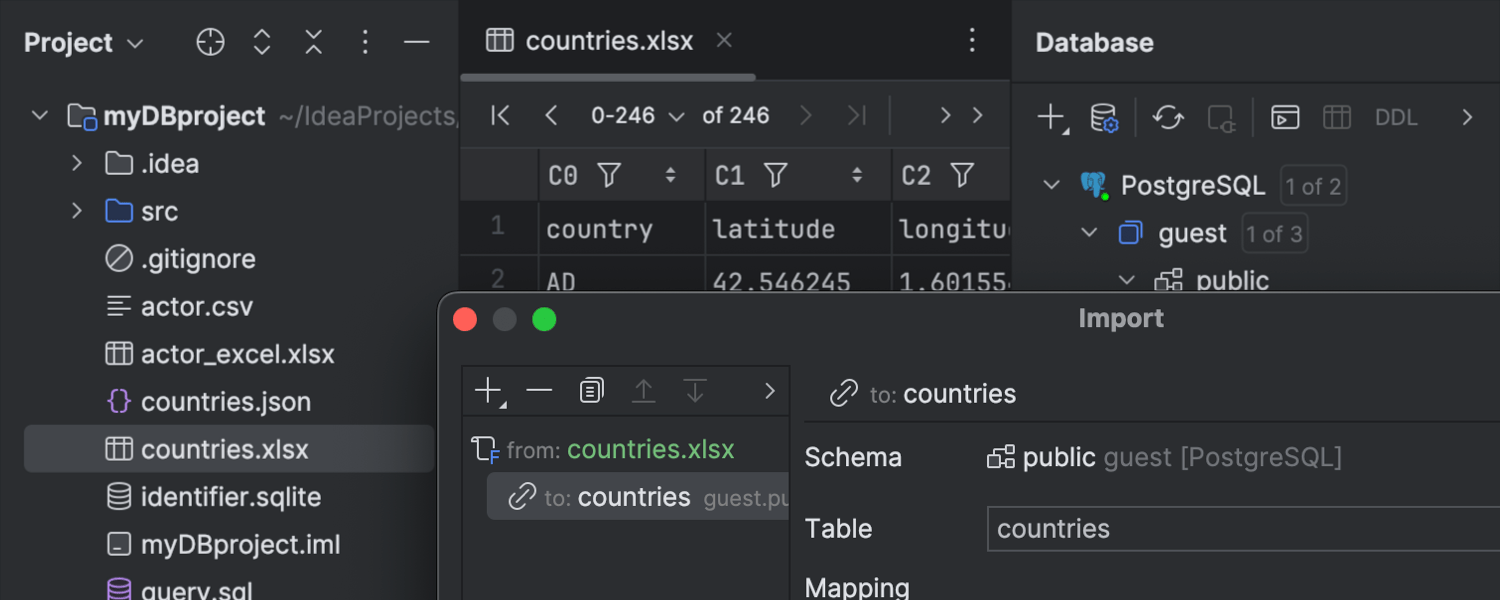
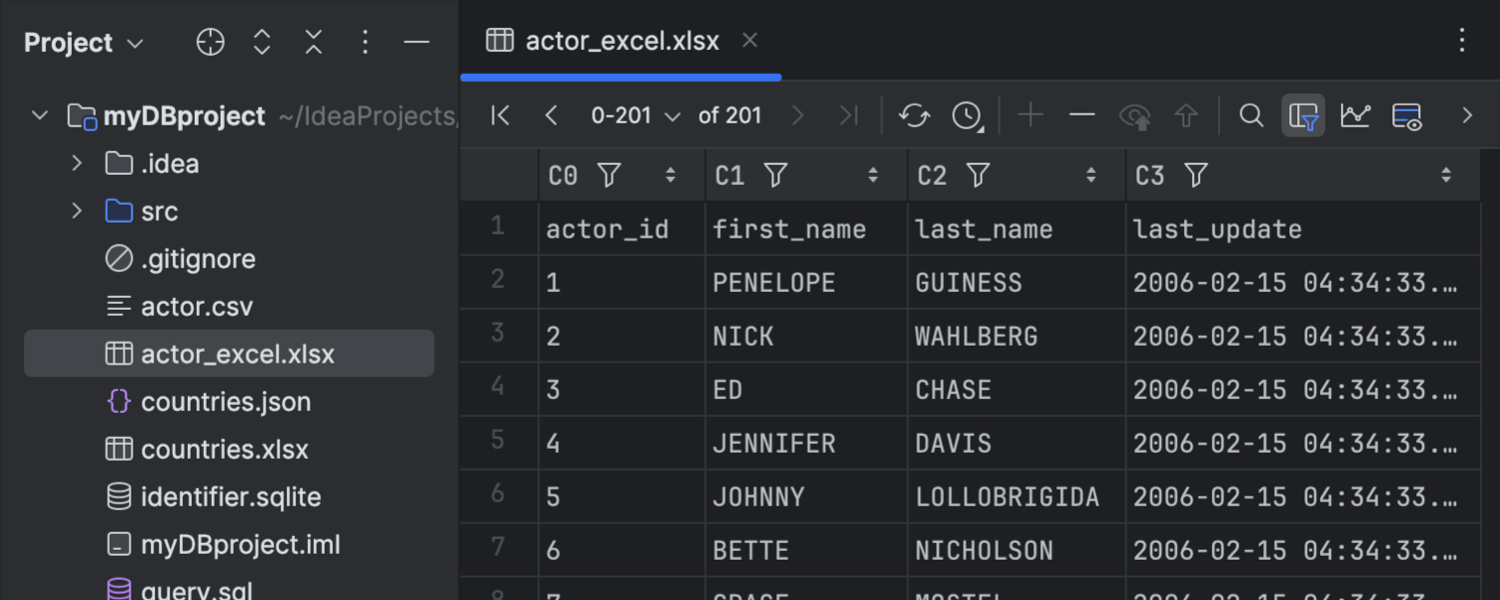
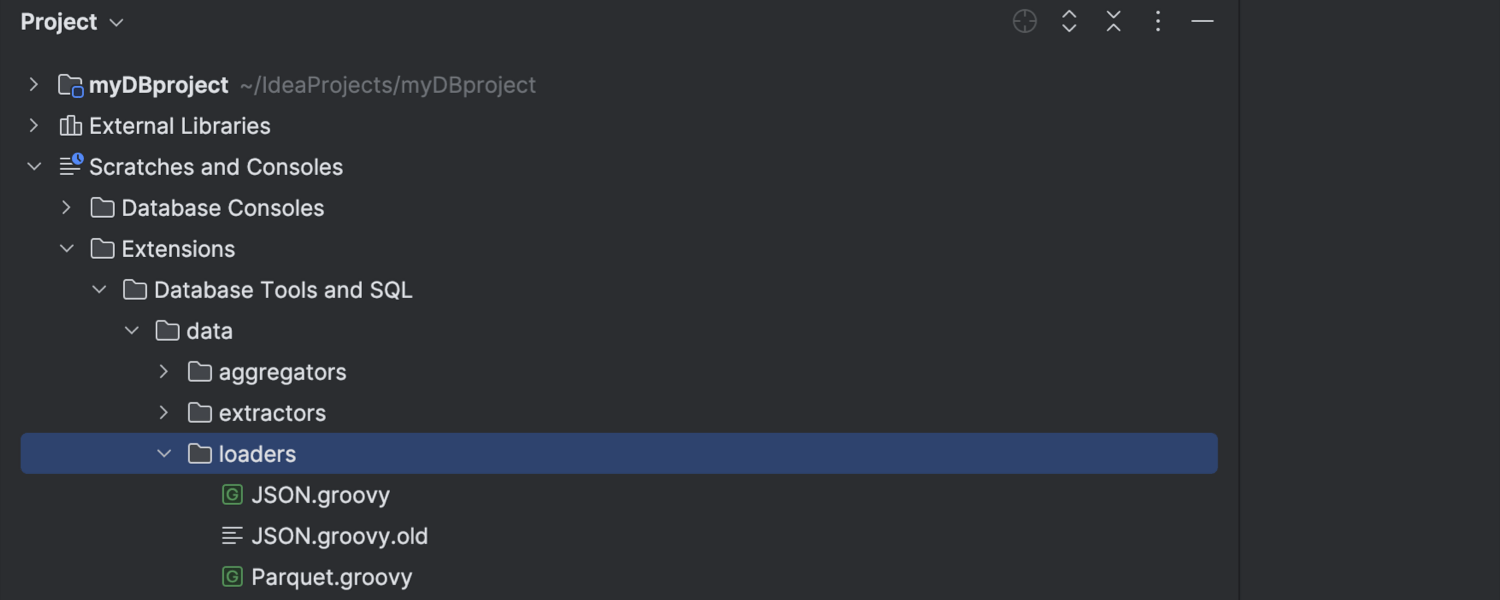
スクリプト型のローダーによるデータインポートのカスタマイズ Ultimate
カスタマイズ可能なスクリプト型のローダーを使用して Excel、JSON、Parquet、および Shapefile 形式の表形式ファイルからデータをインポートできるようになりました。 Project(プロジェクト)ツールウィンドウからデータベースエクスプローラーのスキーマにファイルをドラッグし、Import(インポート)ダイアログで設定を構成できます。 これらのファイルは Project(プロジェクト)ツールウィンドウのデータエディターからワンクリックで表示することもできます。 この動作を無効にするには、Settings(設定)/Preferences(環境設定)| Advanced Settings(高度な設定)| Open file as table if detected by scripted loader(ファイルがスクリプト型のローダーによって検出される場合はテーブルとして開く)にアクセスしてください。 Scratches and Consoles(スクラッチとコンソール)| Extensions(拡張機能)| Database Tools and SQL(データベースツールと SQL)| data(データ)| loaders(ローダー)でカスタムローダーを配置して作成することもできます。

フローティングツールバーの Related Rows(関連する行)アクション Ultimate
セルを選択して Related Rows(関連する行)アイコンをクリックすることで、特定のセルに関連する行に簡単にアクセスできるようになりました。 この機能がフローティングツールバーに表示されるかどうかは、ケバブ(縦三点リーダー)メニューの Customize This Toolbar(このツールバーのカスタマイズ)オプションで指定できます。 また、Related Rows(関連する行)アクションの設定を Settings(設定)/Preferences(環境設定)| Advanced Settings(高度な設定)に移動しました。 Navigate and select first(移動して最初を選択する)オプションではすべての行が表示され、最初に参照された行がハイライトされます。一方、Navigate and filter all(移動してすべてをフィルターする)オプションでは参照された行のみが表示されます。
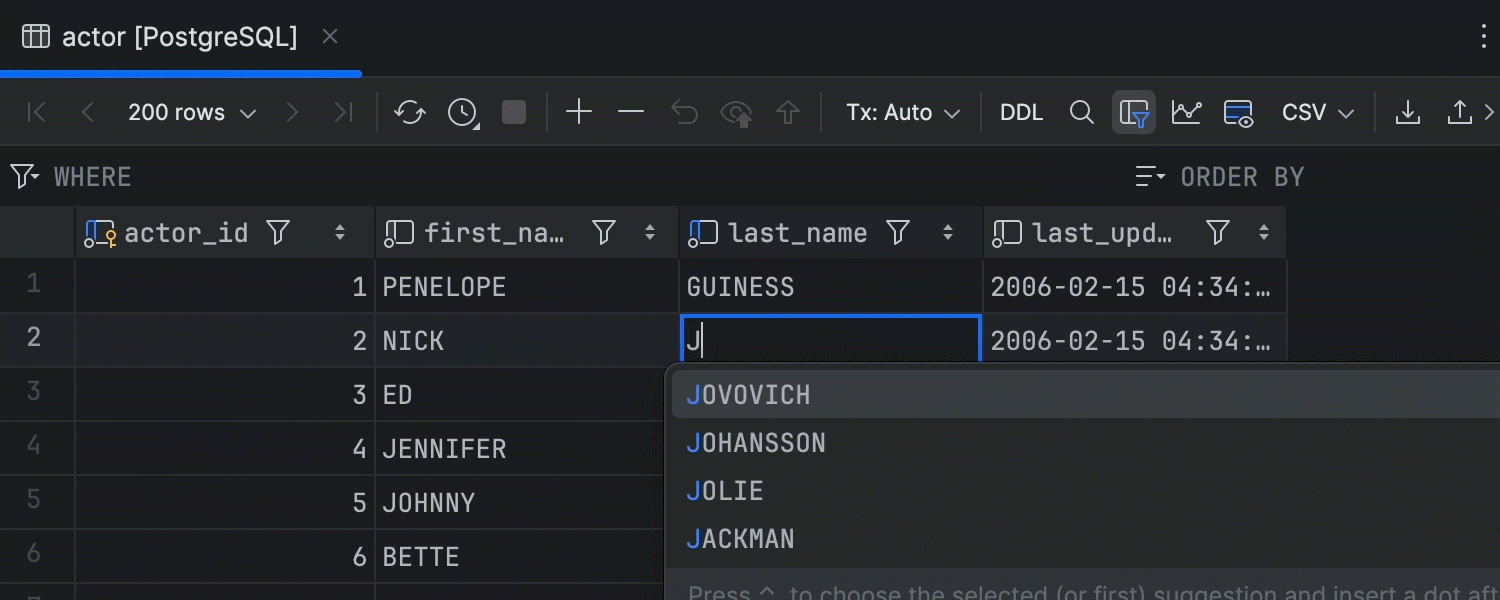
値の自動補完 Ultimate
以前からある値の補完機能を自動化しました。パフォーマンステストでは有望な結果を見せています。 この機能は完全にローカルで動作するため、補完候補は現在の列にすでに読み込まれている他の値に基づくことにご注意ください。
ウェブ開発
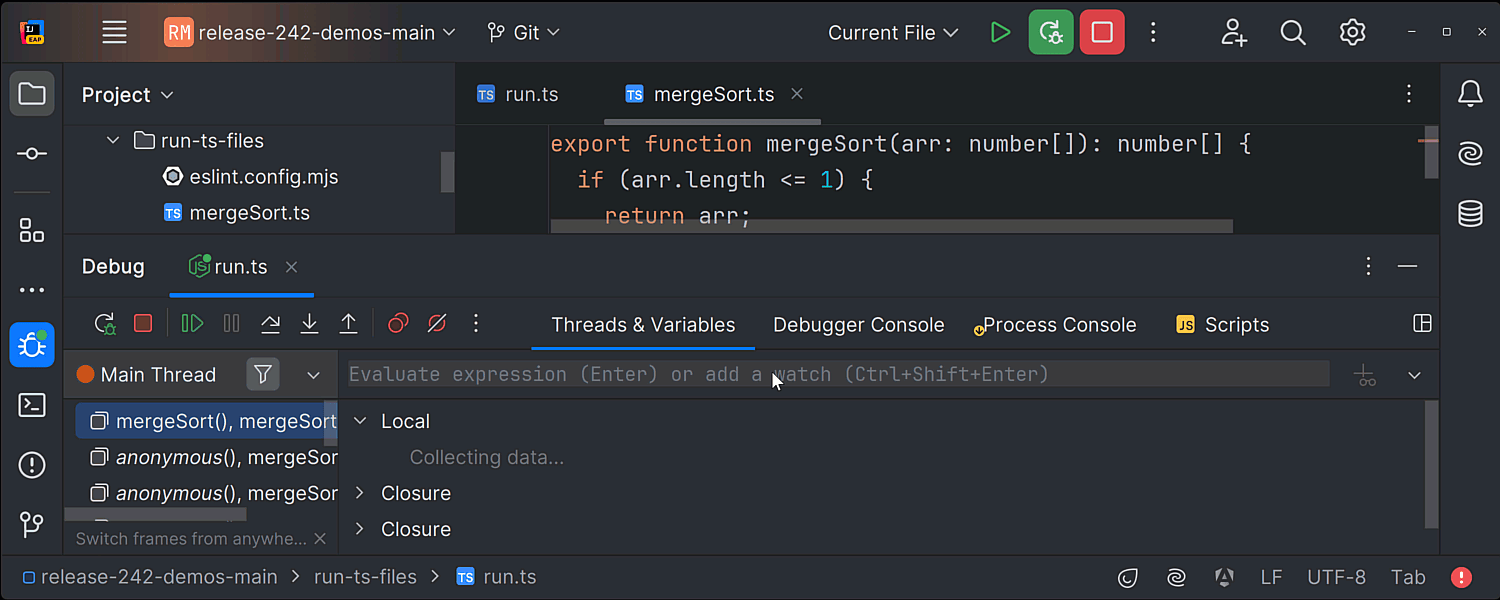
TypeScript ファイルの直接実行とデバッグ Ultimate
TypeScript ファイルの実行とデバッグを追加設定なしで行えるようになりました。 ファイルのコンテキストメニュー、Run(実行)ウィジェット、Current File(現在のファイル)構成といった各種のエントリポイントから実行できます。

Prettier 統合をデフォルトで有効化 Ultimate
IntelliJ IDEA Ultimate 2024.2 では、ルート package.json に直接の prettier 依存関係があり、同じ階層に Prettier 構成ファイルがある新しいプロジェクトで Prettier 統合が有効になります。 この機能によって設定作業が単純化され、Prettier 統合が初期状態で確実に有効になります。
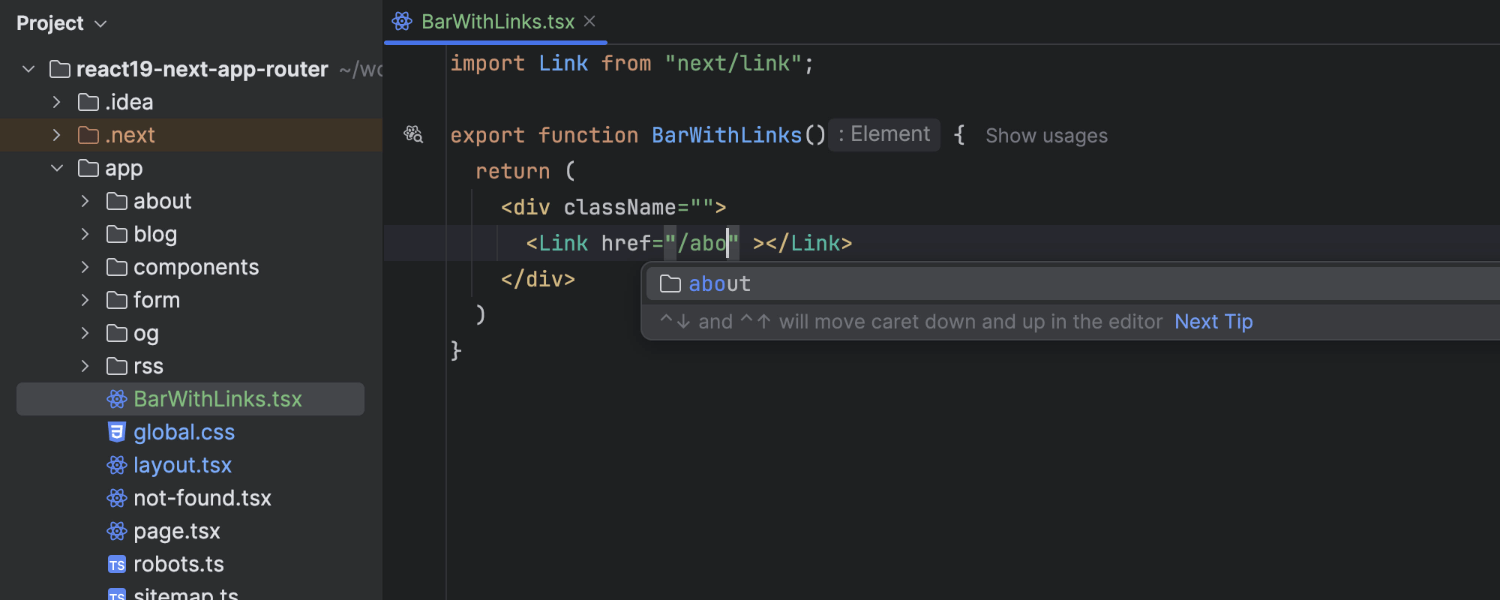
主要ウェブフレームワークでのサポートの改善 Ultimate
IntelliJ IDEA Ultimate 2024.2 はファイルシステムベースのルーティングを使用するフレームワークのパスを解決できます。 プロジェクトのファイルシステムに基づいてリンクパスを解決することにより、Next.js、Nuxt、SvelteKit、および Astro の自動補完と移動操作を提供します。 新しい Svelte コードスニペットとレンダータグもサポートされています。 また、Astro と Vue Language Service v2 に対応した言語サーバープロトコル(LSP)のサポートを実装し、コード補完と全体的な開発者エクスペリエンスを改善しました。
JetBrains Runtime
JBR21 への移行
現在、JetBrains Runtime 17(JBR17)から JetBrains Runtime 21(JBR21)への移行が進められています。 IntelliJ IDEA 2024.2 からは IDE のすべてのアップデートに JBR21 が使用され、高度なセキュリティとパフォーマンス、および Linux での Wayland レンダリングサポートが提供されます。
その他
ローカライゼーションプラグインのバンドル化
中国語、韓国語、および日本語を母国語とするユーザーの IDE エクスペリエンスを改善するため、これらの言語のサポートをバンドル化しました。 言語設定は、Settings(設定)/Preferences(環境設定)| Appearance & Behavior(外観と動作)| System Settings(システム設定)| Language & Region(言語と地域)にあります。